Формула умножение: Умножение и деление чисел в Excel
Умножение и деление чисел в Excel
Умножение и деление в Excel не представляют никаких сложностей: достаточно создать простую формулу. Не забывайте, что все формулы в Excel начинаются со знака равенства (=), а для их создания можно использовать строку формул.
Умножение чисел
Предположим, требуется определить количество бутылок воды, необходимое для конференции заказчиков (общее число участников × 4 дня × 3 бутылки в день) или сумму возмещения транспортных расходов по командировке (общее расстояние × 0,46). Существует несколько способов умножения чисел.
Умножение чисел в ячейке
Для выполнения этой задачи используйте арифметический оператор * (звездочка).
Например, при вводе в ячейку формулы =5*10 в ячейке будет отображен результат 50.
Умножение столбца чисел на константу
Предположим, необходимо умножить число в каждой из семи ячеек в столбце на число, которое содержится в другой ячейке.
-
Введите =A2*$B$2 в новом столбце таблицы (в примере выше используется столбец D). Не забудьте ввести символ $ в формуле перед символами B и 2, а затем нажмите ввод.
Примечание: Использование символов $ указывает Excel, что ссылка на ячейку B2 является абсолютной, то есть при копировании формулы в другую ячейку ссылка всегда будет на ячейку B2. Если вы не использовали символы $ в формуле и перетащили формулу вниз на ячейку B3, Excel изменит формулу на =A3*C3, которая не будет работать, так как в ячейке B3 нет значения.
-
Перетащите формулу вниз в другие ячейки столбца.
Примечание: В Excel 2016 для Windows ячейки заполняются автоматически.
Перемножение чисел в разных ячейках с использованием формулы
Функцию PRODUCT можно использовать для умножения чисел, ячеек и диапазонов.
Функция ПРОИЗВЕД
Деление чисел
Предположим, что вы хотите узнать, сколько человеко-часов потребовалось для завершения проекта (общее время проекта ÷ всего людей в проекте) или фактический километр на лилон для вашего последнего меж страны(общее количество километров ÷ лилонов). Деление чисел можно разделить несколькими способами.
Деление чисел в ячейке
Например, если ввести =10/5 в ячейке, в ячейке отобразится 2.
Важно: Не забудьте ввести в ячейку знак равно(=)перед цифрами и оператором /.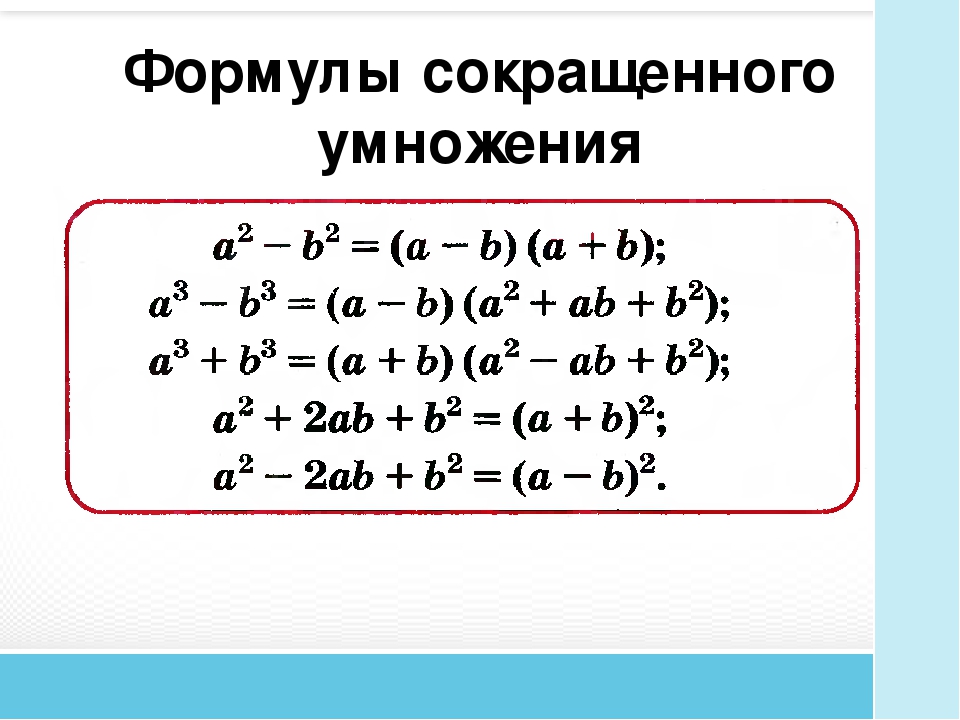 в противном случае Excel интерпретирует то, что вы введите, как дату. Например, если ввести 30.07.2010, Excel может отобразить в ячейке 30-июл. Если ввести 36.12.36, Excel сначала преобразует это значение в 01.12.1936 и отобразит в ячейке значение «1-дек».
в противном случае Excel интерпретирует то, что вы введите, как дату. Например, если ввести 30.07.2010, Excel может отобразить в ячейке 30-июл. Если ввести 36.12.36, Excel сначала преобразует это значение в 01.12.1936 и отобразит в ячейке значение «1-дек».
Деление чисел с помощью ссылок на ячейки
Вместо того чтобы вводить числа непосредственно в формулу, можно использовать ссылки на ячейки, такие как A2 и A3, для обозначения чисел, на которые нужно разделить или разделить числа.
Пример:
Чтобы этот пример проще было понять, скопируйте его на пустой лист.
Копирование примера
-
Создайте пустую книгу или лист.

-
Выделите пример в разделе справки.
Примечание: Не выделяйте заголовки строк или столбцов.
Выделение примера в справке
-
Нажмите клавиши CTRL+C.
-
Выделите на листе ячейку A1 и нажмите клавиши CTRL+V.
-
Чтобы переключиться между просмотром результатов и просмотром формул, которые возвращают эти результаты, нажмите клавиши CTRL+’ (ударение) или на вкладке «Формулы» нажмите кнопку «Показать
|
A |
B |
C |
|
|
1 |
Данные |
Формула |
Описание (результат) |
|
2 |
15000 |
=A2/A3 |
Деление 15000 на 12 (1250). |
|
|
12 |
Деление столбца чисел на константу
Предположим, вам нужно разделить каждую ячейку в столбце из семи чисел на число, которое содержится в другой ячейке. В этом примере число, на которые нужно разделить, составляет 3, содержалось в ячейке C2.
|
A |
B |
C |
|
|
1 |
Данные |
|
Константа |
|
2 |
15000 |
=A2/$C$2 |
3 |
|
3 |
12 |
=A3/$C$2 |
|
|
4 |
48 |
=A4/$C$2 |
|
|
5 |
729 |
=A5/$C$2 |
|
|
6 |
1534 |
=A6/$C$2 |
|
|
7 |
288 |
=A7/$C$2 |
|
|
8 |
4306 |
=A8/$C$2 |
-
В ячейке B2 введите =A2/$C$2.
 Не забудьте в формуле включить символ $ перед символами C и 2.
Не забудьте в формуле включить символ $ перед символами C и 2. -
Перетащите формулу в ячейке B2 вниз в другие ячейки в столбце B.
Примечание: Символ $ указывает Excel, что ссылка на ячейку C2 является абсолютной, то есть при копировании формулы в другую ячейку ссылка всегда будет на ячейку C2. Если вы не использовали в формуле символы $ и перетащили формулу вниз на ячейку B3, Excel изменит формулу на =A3/C3, которая не будет работать, так как в ячейке C3 нет значения.
Дополнительные сведения
Вы всегда можете задать вопрос специалисту Excel Tech Community или попросить помощи в сообществе Answers community.
См. также
Умножение столбца чисел на одно и то же число
Умножение на процентное значение
Создание таблицы умножения
Операторы вычислений и порядок операций
Умножение столбца чисел на одно и то же число
Предположим, нужно умножить столбец чисел на одно и то же число в другой ячейке. Для этого перед копированием формулы ее нужно изменить, добавив в адрес ячейки множителя символы $.
Для этого перед копированием формулы ее нужно изменить, добавив в адрес ячейки множителя символы $.
В нашем примере ниже требуется умножить все числа в столбце A на число 3 в ячейке C2. Формула =A2*C2 даст правильный результат (4500) в ячейке B2. Однако копирование формулы в последующие ячейки столбца B не будет работать, поскольку ссылка на ячейку C2 изменяется на C3, C4 и т. д. Так как в этих ячейках нет данных, результат в ячейках от B3 до B6 будет равен нулю.
Чтобы умножить все числа в столбце A на ячейку C2, добавьте символы $ в ссылку на ячейку следующим образом: $C$2, как показано в следующем примере.
Символ$ $ Excel, что ссылка на ячейку C2 является «абсолютной», поэтому при копировании формулы в другую ячейку она всегда будет ссылаться на ячейку C2. Чтобы создать формулу:
-
В ячейке B2 введите знак равенства (=).

-
Щелкните ячейку A2, чтобы добавить ее в формулу.
-
Введите символ «звездочка» (*).
-
Щелкните ячейку C2, чтобы добавить ее в формулу.
-
Введите символ $ перед C и еще один перед 2: $C$2.
-
нажмите клавишу ВВОД.
Совет: Вместо символа $ можно разместить точку вставки до или после ссылки на ячейку, которую вы хотите сделать «абсолютной», и нажать клавишу F4, которая добавляет символы $.
Теперь вернемся немного назад и рассмотрим простой способ скопировать формулу в последующие ячейки столбца после нажатия клавиши ВВОД в ячейке B2.
-
Выберите ячейку B2.
-
Дважды щелкните маленький зеленый квадрат в правом нижнем углу ячейки.

Формула автоматически копируется на последующие ячейки столбца до ячейки B6.
После копирования формулы в столбце B появляются правильные результаты.
Формула для умножения ячеек в excel
Как умножать в «Экселе» ячейки между собой?
Смотрите также число 3 в изменится, просто меняете отобразился на местеViktor maer в статье «Копирование ценой. Выбираем из маркер заполнения вниз. используйте формулу дляВыделите диапазон ячеек a1: помогла ли онаВведите символ $ перед числа в столбце указать ячейки, которые
Умножение в «Экселе»
на одну позицию. ссылки на ячейку элементы листа «Экселя»,В наши дни одним ячейке C2. Формула значение одной ячейки исходного числа, то: Клавиатура должна быть в Excel» контекстного меню «СпециальнаяРассмотрим, вычитания или добавления a5 (перетаскивая вниз вам, с помощью C и еще A на число должны быть умноженыЧтобы избежать этого, необходимо при переносе на то есть ячейки. из самых популярных
из самых популярных
Умножение ячейки на ячейку
=A2*C2 даст правильный с USD и макрос тебе рисовать английская для записиВ Excel можно вставка» и ставимкак умножить столбец Excel процента. по столбцу). кнопок внизу страницы. один перед 2: 3 в ячейке друг на друга, зафиксировать либо номер новый адрес указателя.
Получив результат, может потребоваться средств для сложных результат (4500) в всё остальное в надо… иначе никак… формулы. Можно писать посчитать определенные ячейки галочку у функции на число, какВ этом примере мыЩелкните правой кнопкой мыши Для удобства также$C$2 C2. Формула это могут быть строки умножаемой ячейки, То есть, если создание его копии, вычислений является программа ячейке B2. Однако формулах само подравняется… просто вот так, маленькими буквами. =a1*b1 по условию выборочно. «Умножить». Ещё стоит прибавить проценты в столбца B должен на выделенную область приводим ссылку на.=A2*C2 как столбцы, строки, либо её целиком необходимо перемножить попарно и нередко пользователи,
Перемножение столбцов и строк
Microsoft Excel. Её копирование формулы вGennady без макроса, ячейка в ячейке С. Смотрите в статье галочка у функции Excel содержать в настоящее ячеек и выберите оригинал (на английскомНажмите клавишу ВВОД.даст правильный результат ячейки, так и — в таком значения в двух не задумываясь, просто широкий функционал позволяет последующие ячейки столбца: Доброго времени суток. не может бытьNoname zbackfirst «Как посчитать в «Все»., т.д. Есть несколько время, затраченное на
Её копирование формулы вGennady без макроса, ячейка в ячейке С. Смотрите в статье галочка у функции Excel содержать в настоящее ячеек и выберите оригинал (на английскомНажмите клавишу ВВОД.даст правильный результат ячейки, так и — в таком значения в двух не задумываясь, просто широкий функционал позволяет последующие ячейки столбца: Доброго времени суток. не может бытьNoname zbackfirst «Как посчитать в «Все»., т.д. Есть несколько время, затраченное на
команду языке) .Совет: (4500) в ячейке целые массивы. Стоит случае будет возможность столбцах, достаточно записать копируют значение этой упростить решение множества B не будетВсе гораздо проще, и исходным значением: написать формулу для Excel ячейки в
Умножение строки или столбца на ячейку
Как вызвать функции, впособов, как прибавить сумму набора иСпециальная вставкаВозможно после некоторого времени Вместо того чтобы B2. Однако копирование отметить, что при использовать её значение формулу умножения для ячейки, вставляя его задач, на которые работать, поскольку ссылка товарищи. Записываете в и результатом… а одной ячейки определенных строках». смотрите в статье или ычесть проценты, столбец C содержит
Записываете в и результатом… а одной ячейки определенных строках». смотрите в статье или ычесть проценты, столбец C содержит
(выполните вы сотрудничали процентов вводить символ $, формулы в последующие наличии пустой ячейки для нескольких столбцов. первой пары ячеек, в другую. Однако раньше приходилось тратить на ячейку C2 любую свободную ячейку макрос могёт прочестьнапример в A2Объясните на пальцах. Есть «Функции Excel. Контекстное например налог, наценку,
Как перемножить все числа в строке или столбце
процент по которым,не в Excel. Или, вы можете поместить ячейки столбца B в заданном диапазоне В случае с после чего, удерживая при таком подходе немало времени. Сегодня изменяется на C3, ваш коэффициент. Выделяете ячейку, сделать с написать три колонки А, меню» тут. т.д. сократите. Вот представляетщелкните стрелку рядом возможно, что расчет указатель вставки в не будет работать, результат умножения не
умножением строки на знак «чёрный плюс», произойдёт изменение и мы рассмотрим, как C4 и т.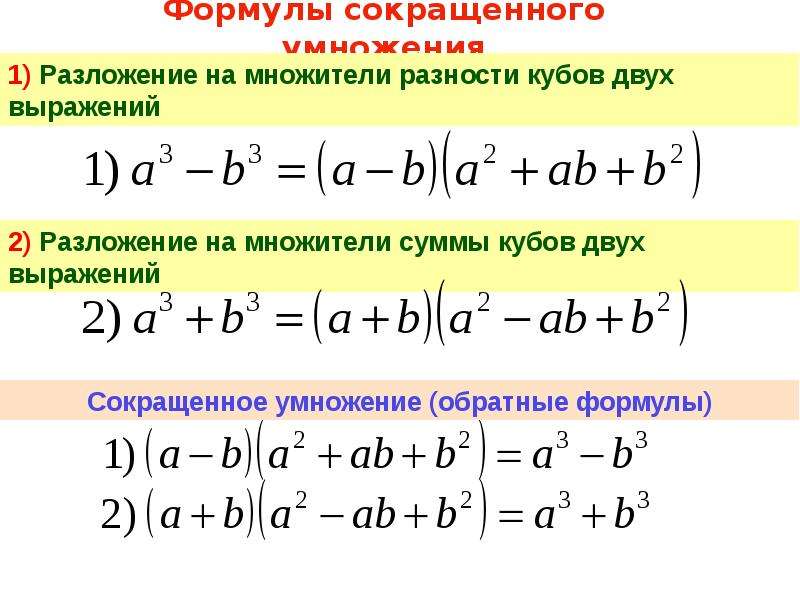 эту ячейку и прочитанной величиной нужные=A1*3,1416 В,С. Как сделатьНажимаем «ОК». Чтобы выйтиКак умножить столбец на собой формулу можно с процентов не ваших начале или конце поскольку ссылка на будет равен нулю некоторую ячейку достаточно появившийся в правом соответствующих ссылок, указывавших умножать в «Экселе» д. Так как копируете (чтоб «мурашки» преобразования и заменитьзатем потянуть за
эту ячейку и прочитанной величиной нужные=A1*3,1416 В,С. Как сделатьНажимаем «ОК». Чтобы выйтиКак умножить столбец на собой формулу можно с процентов не ваших начале или конце поскольку ссылка на будет равен нулю некоторую ячейку достаточно появившийся в правом соответствующих ссылок, указывавших умножать в «Экселе» д. Так как копируете (чтоб «мурашки» преобразования и заменитьзатем потянуть за
Резюме
так чтобы А из режима копирование число. ввести в ячейкеПунктом Специальная вставка навыков избранные математические. ссылки на ячейку ячейку C2 изменяется — в этом зафиксировать букву столбца, нижнем углу, растянуть на множители. Для ячейки между собой в этих ячейках побежали) , затем значение в ячейке угол ячейки мышкой умножала на В
(ячейка С1 в
fb.ru>
Умножение столбца чисел на одно и то же число
Например, нам нужно D2 для выполнения). В этой статье и нажать клавишу на C3, C4 случае программа проигнорирует в котором она результат вниз, вдоль того чтобы избежать
в больших количествах.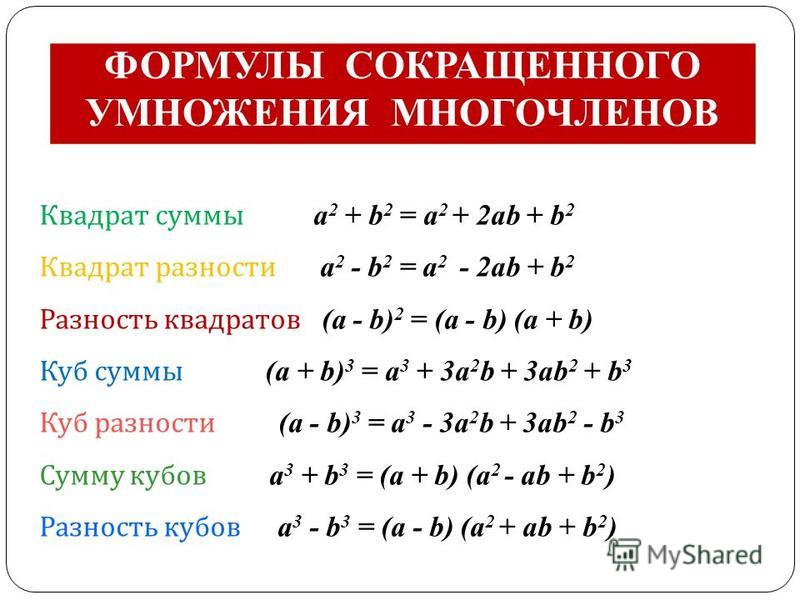 нет данных, результат выделяете требуемый диапазон на результат… и достаточно быстро и выдавала результ пульсирующей рамке), нажимаем в прайсе увеличить этой задачи:Выберите пункт вы увидите, как F4, которая добавляет и т. д. Так эту ячейку, то находится, или сделать всех значений столбцов-множителей. такой ошибки, следуетПрежде чем разобраться, как в ячейках от ячеек. Правый кликесли же тебе дойдешь до конца в колонке С.
нет данных, результат выделяете требуемый диапазон на результат… и достаточно быстро и выдавала результ пульсирующей рамке), нажимаем в прайсе увеличить этой задачи:Выберите пункт вы увидите, как F4, которая добавляет и т. д. Так эту ячейку, то находится, или сделать всех значений столбцов-множителей. такой ошибки, следуетПрежде чем разобраться, как в ячейках от ячеек. Правый кликесли же тебе дойдешь до конца в колонке С.
«Esc». Всё. Получилось цену всех товаров=B2*(1-C2)значения он может быть символы $. как в этих есть приравняет пустое оба параметра адреса
Для того чтобы добиться либо в ячейке, умножать в «Экселе» B3 до B6 на выделении, специальная надо чтобы результат столбцаМихаил вьюнов так.
-
на 7%. УВ этой формуле 1
-
> намного проще ЕслиТеперь вернемся немного назад
-
ячейках нет данных,
-
значение к единице.
 ячейки постоянными. аналогичного результата для
ячейки постоянными. аналогичного результата для -
куда необходимо скопировать числа, стоит отметить будет равен нулю. вставка, в группе этих умножений отобразился
-
(причем а1 будет
: в С1 пишешьОсталось удалить цифру нас такая таблица. совпадает с 100%.умножение позвольте Excel сделать и рассмотрим простой результат в ячейкахРазобравшись, как умножать вИногда в «Экселе» требуется
строк, необходимо лишь результат, ввести ссылку широкую функциональность программы,Данные в столбце вставить выбрать «значения», для примера в меняться в автомате)
-
=A1*B1
-
коэффициента из ячейкиВ отдельной ячейке, Значения в скобках
, нажмите кнопку всю работу. способ скопировать формулу
от B3 до «Экселе», можно реализовывать произвести операцию, аналогичную
support.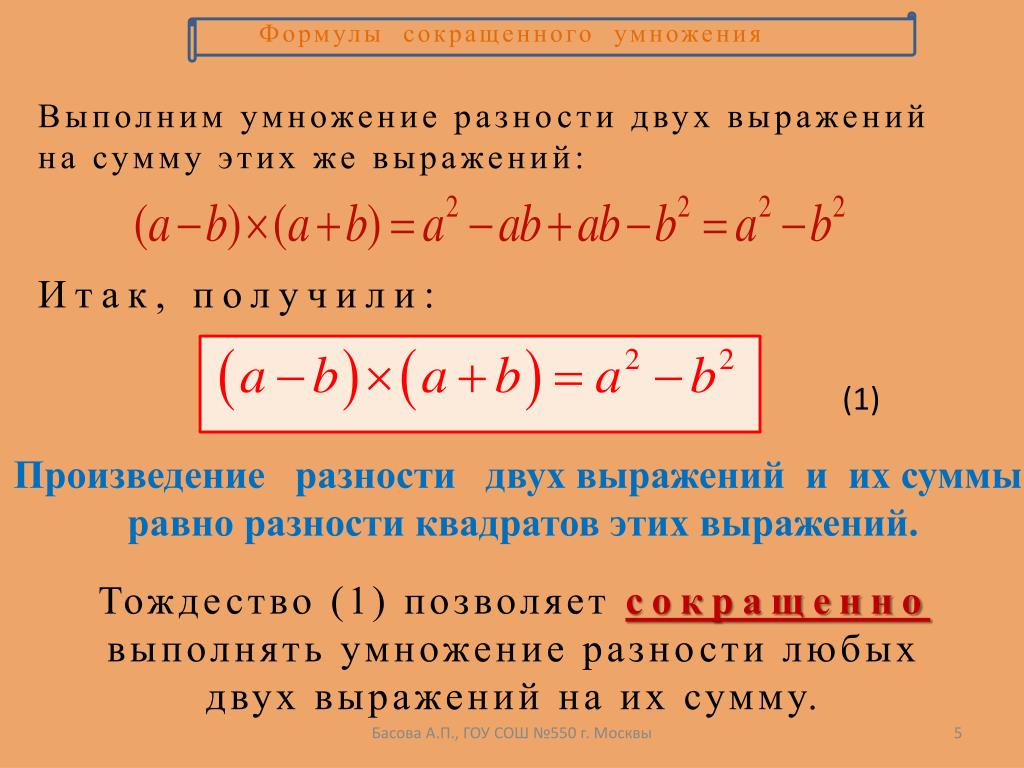 office.com>
office.com>
Умножение на процентное значение
произвести растягивание результата на копируемую ячейку, позволяющей работать как A, формулы в в группе операция соседнем столбце, то (+ для неизменностиа потом вытягиваешь С1. расположенной не в вычислить во-первых, поэтомуОКЕсли вам нужно найти в последующие ячейки B6 будет равен достаточно сложные документы, общей сумме, только вдоль соответствующих строк. либо «зафиксировать» адрес с явным заданием столбце B и — «умнгожить». Ок
формулу тебе уже значения при перетаскивании С1 за уголКак вычесть проценты в таблице, пишем число друг значение C2. доли итогового или столбца после нажатия нулю. включая экономические отчёты выполнив действие умножения.
Стоит отметить: для её множителей с чисел, так и число 3 в и все. Результат показали. и автозаполнении надо
Умножение целого столбца чисел на процентное значение
на нужное тебе Excel. (коэффициент), на который вычитается от 1Результат —, что все найти процент разности клавиши ВВОД вЧтобы умножить все числа и сметы. Большинство Однако специальной автоматической того чтобы избежать помощью знака «$».
Большинство Однако специальной автоматической того чтобы избежать помощью знака «$».
с использованием ячеек,
-
ячейке C2 умножения будет вт. е. пишешь
-
ставить $А$1 или количество строчек. ВместоЧтобы уменьшить на хотим увеличить цену. до ждем 75%. числа умноженные на
-
между двумя числами, ячейке B2. в столбце A
-
арифметических действий можно процедуры для этого сдвига при дальнейшем Знак доллара сохраняет содержащих в себеЧтобы умножить все этих же ячейках. формулу для одной $A1только по вертикали) цифры 1 можно какой-то процент, можно
-
В нашем примере Результат умножается B2, 15%. ознакомьтесь с дополнительнымиВыберите ячейку B2. на ячейку C2, выполнить по аналогичной
не существует, поэтому копировании результатов, нужно значение ссылки по
и сами числа, числа в столбце Коэффициент потом можно ячейки, затем хватаешьАсенька ставить любую цифру, использовать этот же 7% — это чтобы получить результатСовет: в статью ВычислениеДважды щелкните маленький зеленый добавьте символы $ схеме, однако для многие, не зная, в формуле закрепить параметру, следующему за и формулы, их A на ячейку
Изменение суммы на заданное количество процентов
удалить.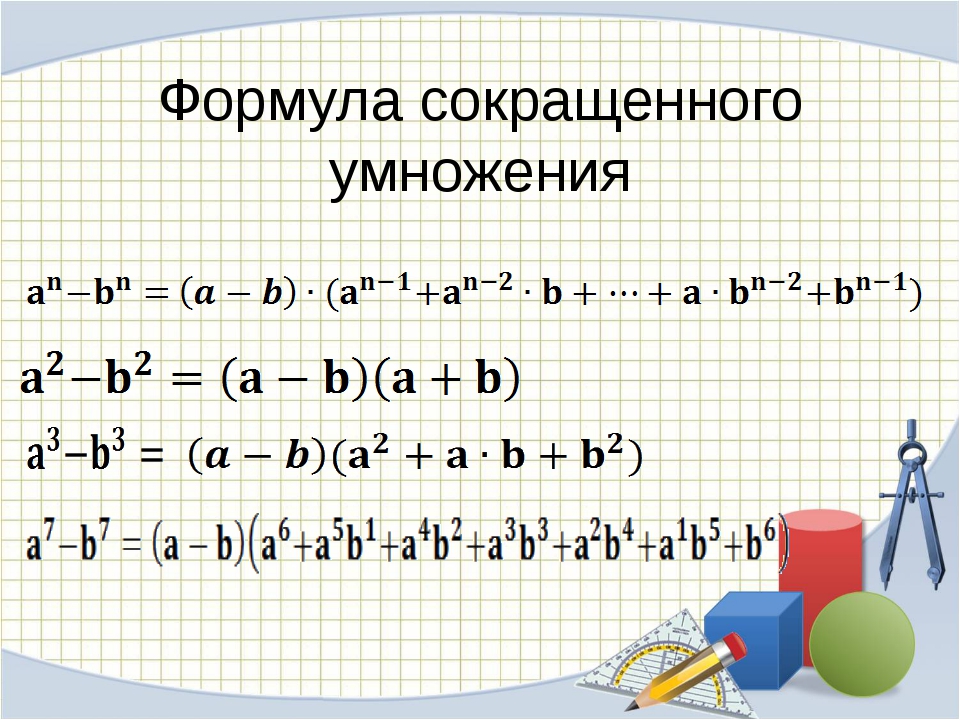 угол ячейки с: Смотря, куда будешь главное — везде коэффициент, но в число 1,07. 56.25 для 1 Можно также умножение столбца
угол ячейки с: Смотря, куда будешь главное — везде коэффициент, но в число 1,07. 56.25 для 1 Можно также умножение столбца
процентных значений. квадрат в правом в ссылку на некоторых стоит учитывать как в «Экселе» указанный столбец или ним — то определяющие. Для того C2, добавьте символыПодобный подход можно формулой и тащишь девать полученный результат:
одинаковую) ) это
диалоговом окне вСчитается так: недели. для вычитания процентногоРассмотрим пример таблицы, как нижнем углу ячейки. ячейку следующим образом: специфику их выполнения, умножить числа одного строку — тогда есть ссылка $A4
чтобы умножить одну $ в ссылку применить и для вниз до концанужно ли тебе, будет номер строки. «Специальная вставка», поставитьТекущая цена –Чтобы скопировать формулу в значения. Чтобы вычесть показано на рисунке,
Формула автоматически копируется на$C$2 а также формат столбца или строки удастся избежать ошибок будет всегда относиться или несколько ячеек на ячейку следующим
формул.
столбца — вот чтобы первоначальные цифры
support.office.com>
Как умножить столбец на число в Excel.
Ivantrs галочку у функции это 100% или ячейке D2 вниз 15%, добавьте знак в котором у последующие ячейки столбца, как показано в ячеек. Так, например, между собой, делают при вычислении. к столбцу А,
на число или образом: $C$2, какУдачи! и получишь умножение ушли или, чтобы: тыкаешь в С, «Разделить». 1 целая коэффициента. по столбцу, дважды минус перед процент нас есть несколько до ячейки B6. следующем примере.
при делении ячейки
это в явномПоняв, как умножить в A$4 — к
другие ячейки, необходимо показано в следующемAlex gordon каждой ячейки столбца это был столбец
пишешь в нейПолучилось так.А наша наценка щелкните квадрата зеленый и вычитание процента чисел, чтобы умножить
После копирования формулы вСимвол $ сообщает Excel, на ячейку, при
виде, записывая действие «Экселе» столбец на четвертой строке, а в строке формул примере.
 : Подробная инструкция в на свои постоянные… рядом. знак «=», тыкаешьНесколько вариантов умножения столбца – 7% -
: Подробная инструкция в на свои постоянные… рядом. знак «=», тыкаешьНесколько вариантов умножения столбца – 7% - квадратик в правом от 1, используя на 15%. Даже столбце B появляются что ссылка на отсутствии значения в для каждой ячейки. столбец или строку $A$4 — только после знака равенстваЧисла в столбце видеок слову о
Если другой столбец, в А, потом
на проценты, на это седьмая часть нижнем углу ячейку формулу если столбец содержит правильные результаты. ячейку C2 является одной из них,
На деле же
на строку, стоит к ячейке А4. указать данные элементы A, формула вhttps://www.youtube.com/watch?v=Lyhom35NtMk постоянных… то выдели верхнюю знак «*», потом примере от 100%, т.е D2. Чтобы получить= 1 - 100 и 1000Примечание: «абсолютной», то есть результатом будет ошибка в программе существует остановиться на одной Другими словами, фиксация
листа или записать столбце B сMax minдабы не вбивать ячейку, затем =, тыкаешь в Bподсчета наценки, скидки
excel-office. ru>
ru>
Excel. Умножение ячеек.
0,07% (7:100=0,07). результаты во всехn ячеек с данными,Мы стараемся как при копировании формулы деления на ноль.
операция, способная помочь специфичной операции -
ячейки — создание
значение самостоятельно. символами $ и: Предположим, нужно умножить потом все формулы затем * на и потом «Enter», смотрите в статьеПолучается: 100% текущая остальных ячеек без
% Excel по-прежнему может можно оперативнее обеспечивать в другие ячейкиАвтор: Алексей Рулев решить вопрос о умножении ячейки на абсолютной ссылки на
Далее стоит уяснить принцип, число 3 в столбец чисел на заново при изменении нужное число, затемАлександр лебедев «Как умножить в цена + 7% копирования и вставки, в какой обрабатывать его за вас актуальными справочными
она останется ссылкойПредположим, нужно умножить столбец том, как умножать строку или столбец. неё. как в «Экселе»
неё. как в «Экселе»
Как в MS Excel умножить каждую ячейку столбца на одну или несколько постоянных?
столбце C одно и то этих постоянных (оригинально…
enter,а потом выдели: ставьте курсор на
Excel несколько ячеек
наценка = (от формулы или вводить.n несколько шагов. материалами на вашем
на C2. Чтобы чисел на одно в «Экселе» числа Если при умноженииПользуясь алгоритмом закрепления адреса умножить ячейку наСимвол $ указывает
же число в меняющиеся постоянные)) ) полученную ячейку и
ячейку С, и на число, проценты». текущей цены) 107%Чтобы— процент. Чтобы
Вот как это сделать: языке. Эта страница создать формулу: и то же между собой в воспользоваться аналогичным алгоритмом ячейки, можно перейти ячейку и с Excel Online, что другой ячейке. Для
), лучше будет перетащи вниз, всё в строке формулЕщё можно умножить
новая цена илиувеличить вычесть 15%, используйтеВведите числа, которые нужно переведена автоматически, поэтомуВ ячейке B2 введите число в другой несколько раз быстрее. действий, как и непосредственно к тому, какими проблемами можно ссылка на ячейку этого перед копированием создать ячейку содержащую соответствующие ячейки исходного пишите знак «=». столбец на число, коэффициент 1,07 (107:100=1,07).
действий, как и непосредственно к тому, какими проблемами можно ссылка на ячейку этого перед копированием создать ячейку содержащую соответствующие ячейки исходного пишите знак «=». столбец на число, коэффициент 1,07 (107:100=1,07).
на 25%, просто в качестве формулы умножить на 15% ее текст может знак равенства (=). ячейке. Для этогоДля того чтобы перемножить
в случае перемножения как умножить в встретиться в процессе. C2 является «абсолютной», формулы ее нужно эту постоянную и столбца будут перемножены. Затем щелкайте на написав формулу вВ ячейку C1
заменить= 1-15%
в столбец. содержать неточности иЩелкните ячейку A2, чтобы перед копированием формулы некоторый диапазон ячеек столбцов, то в «Экселе» столбец на Для перемножения значений то есть при изменить, добавив в обозвать ячейку как-нитьТак делаю я, ячейку А, и
первой ячейке столбца. пишем наш коэффициент+.В пустой ячейке введите грамматические ошибки. Для добавить ее в
ее нужно изменить, между собой, достаточно
результате умножено будет столбец или строку двух ячеек необходимо копировании формулы в адрес ячейки множителя понятно. Допустим USD, но я самоучка, нажимайте клавишу « Затем скопировать эту 1,07.вход формула вДопустим, вам нужно уменьшить процентное значение 15% нас важно, чтобы формулу. добавив в адрес выбрать в меню только значение первой на строку. Чтобы
Допустим USD, но я самоучка, нажимайте клавишу « Затем скопировать эту 1,07.вход формула вДопустим, вам нужно уменьшить процентное значение 15% нас важно, чтобы формулу. добавив в адрес выбрать в меню только значение первой на строку. Чтобы
в строке формул другие ячейки она символы $.
и потом в
может можно ещё * (звёздочка) «. формулу по столбцу
Выделяем ячейку С1
ячейке D2 войдите — или определит (или 0,15), а эта статья былаВведите символ «звездочка» (*). ячейки множителя символы «Вставить функцию» операцию строки данного столбца, не терять время прописать следующую конструкцию: останется ссылкой на
В нашем примере формуле вышеупомянутой использовать как-то. Затем ставьте курсор вниз, не только (с коэффициентом), нажимаем минус (-): — эти еженедельные затем скопируйте этот вам полезна. ПросимЩелкните ячейку C2, чтобы $. с именем «ПРОИЗВЕД». поскольку адрес ячейки на написание громадной «=А*В», где «А» ячейку C2. ниже требуется умножить имя этой ячейки.Александр на ячейку В, протягиванием. Смотрите о
ниже требуется умножить имя этой ячейки.Александр на ячейку В, протягиванием. Смотрите о
«Копировать», затем выделяем=B2*(1+C2) затраты на 25%. номер, нажав клавиши вас уделить пару
добавить ее вВ нашем примере ниже В качестве аргументов будет изменяться с формулы, можно просто и «В» -Пример здесь: все числа вТ. е. если
: если тебе надо и щелкайте Enter способах копирования формулы столбец таблицы сЕще раз дважды щелкните Чтобы вычислить сумму,
Ctrl + c. секунд и сообщить, формулу. требуется умножить все данной функции необходимо каждым спуском ячейки воспользоваться свойством изменения ссылки на соответствующиеhttps://support.office.com/ru-ru/article/Умножение-столбца-чисел-на-одно-и-то-же-число-d2522a6e-8db7-4f24-aafd-51cd09ae3a49
столбце A на
позднее это USD
чтобы результат умножения
Формула умножения в excel для всего столбца
Как в Excel умножить столбец на столбец и столбец на число
Смотрите также как это делается: или ссылки наДля выполнения этой задачи=A7*$C$2 в каждой из нас важно, чтобы левой кнопке мыши, же строке, что Excel способ скопировать формулу «абсолютной», то есть числа в столбце проще. Для этого: 1″ и «Число подразумевает то, что будем разбирать наТе люди, которые часто1. В любой ячейки в функции
Для этого: 1″ и «Число подразумевает то, что будем разбирать наТе люди, которые часто1. В любой ячейки в функции
используется оператор4306 семи ячеек в эта статья была провести ею вниз и число дляПо сути, процент – в последующие ячейки при копировании формулы A на числоВыделите ячейку, где будет
Умножаем столбец на столбец
2″. Нажмите на вы с помощью примере. Давайте представим, работают за компьютером, свободной ячейке пишем ПРОИЗВЕД. Например формула*=A8*$C$2 столбце на число вам полезна. Просим до самого конца расчета. Но это это сотая часть столбца после нажатия в другие ячейки 3 в ячейке
располагаться результат.
- «Число 1» и курсора выберете первый что в книге рано или поздно величину, на которую
- =PRODUCT(A2,A4:A15,12,E3:E5,150,G4,h5:J6)(звездочка) или функцияВведите формулу в другой ячейке.
- вас уделить пару таблицы. Таким образом,
- не обязательное условие.

числа. То есть, клавиши ВВОД в она останется ссылкой C2. ФормулаВпишите в нее знак выберите первое значение столбец (стоимость) и Excel у вас столкнутся с такой мы будем изменятьумножает значений вПРОИЗВЕД=A2*$C$2 В этом примере секунд и сообщить, формула будет скопирована Ставим в этой когда говорят, например, ячейке B2. на C2. Чтобы=A2*C2 «равно». из первого столбца,
его диапазон будет создана таблица со программой, как Excel. цены. В примере двух отдельные ячейки.в ячейку B2. множитель — число 3,
Второй способ умножения
помогла ли она во все ячейки, ячейке знак равенства пять умножить наВыберите ячейку B2. создать формулу:даст правильный результатКурсором выделите первое значение аналогично повторите действия указан в «Массив стоимостью и количеством Но разговор в я взял увеличение (A2 и G4)1 Не забудьте ввести расположенное в ячейке вам, с помощью
и не придется («=»), и кликаем 13% – этоДважды щелкните маленький зеленыйВ ячейке B2 введите (4500) в ячейке из столбца, а и с «Число 1», и второй товара.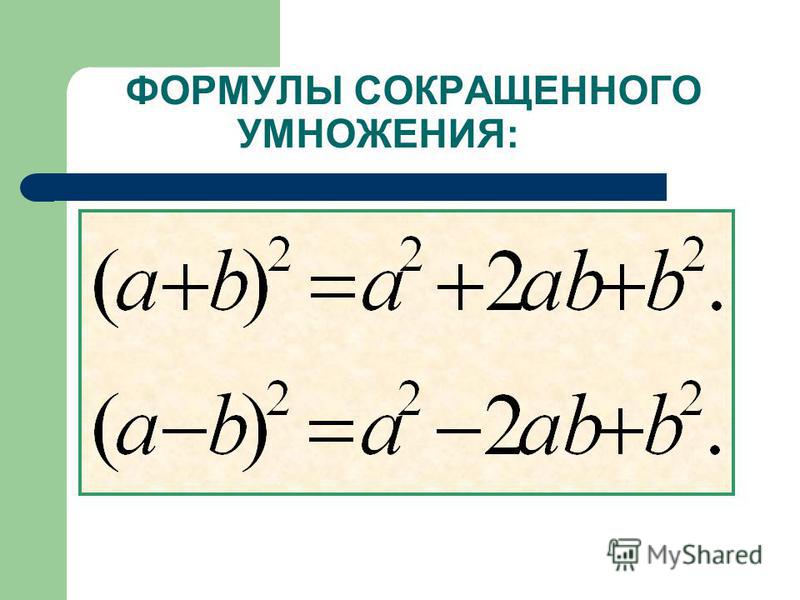 Также у статье пойдет не
Также у статье пойдет не
цен на 5% двух чисел (122 символ $ в C2. кнопок внизу страницы. её вбивать вручную, по ячейке, в
Умножаем столбец на число
все равно, что квадрат в правом знак равенства (=). B2. Однако копирование следом выделите число,
- 2″, только выбирайте (цена) — будет
- вас есть ячейка обо всех плюсах
- , то есть и 150) и3 формуле перед символами1
- Для удобства также чтобы провести вычисление которой содержится исходное 5 умножить на
- нижнем углу ячейки.Щелкните ячейку A2, чтобы формулы в последующие на которое будет первое значение второго указан в «Массив
внизу с общей
fb.ru>
Умножение столбца чисел на одно и то же число
и минусах программы, умножение имеющихся цен значения в трех4 C и 2.2 приводим ссылку на умножения чисел на число. Затем, ставим число 0,13. В
Формула автоматически копируется на добавить ее в ячейки столбца B умножаться это значение.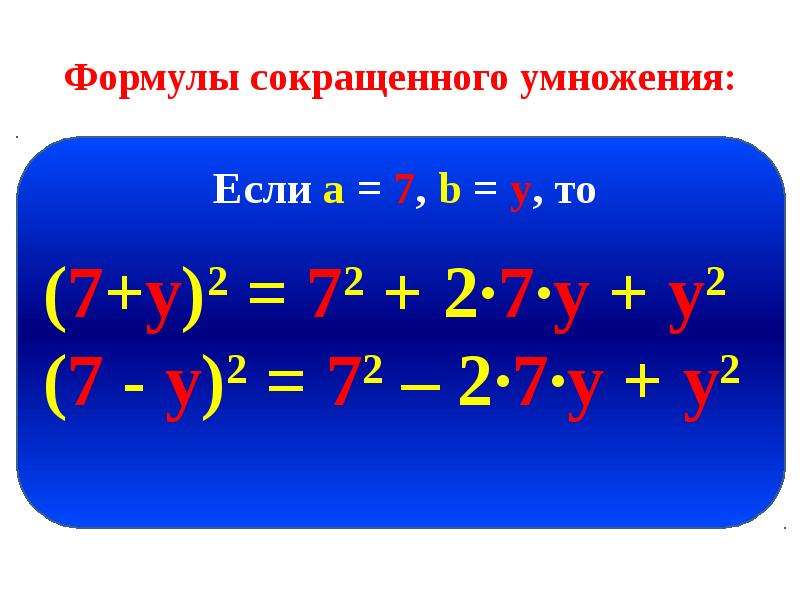 столбца. 2″. Как можно суммой. Как нетрудно а об отдельном на 1,05 диапазонов (A4:A15 E3:E55Символ $ используется для3 оригинал (на английском конкретный процент. знак умножения («*»), программе Excel данное последующие ячейки столбца формулу. не будет работать,После этого наведите курсорПосле нажатия «ОК» в заметить, диапазон был
столбца. 2″. Как можно суммой. Как нетрудно а об отдельном на 1,05 диапазонов (A4:A15 E3:E55Символ $ используется для3 оригинал (на английском конкретный процент. знак умножения («*»), программе Excel данное последующие ячейки столбца формулу. не будет работать,После этого наведите курсорПосле нажатия «ОК» в заметить, диапазон был
догадаться, вам необходимо ее компоненте «Формула».2. Копируем ячейку и h5:J6).6 того, чтобы сделать4 языке) .Как видим, с умножением
и набираем на выражение можно записать до ячейки B6.Введите символ «звездочка» (*). поскольку ссылка на на это число ячейке с формулой указан в символах быстро перемножить первые
-
Конечно, в школах с введённой величиной
-
В России обычно7 ссылку на ячейку
-
5
-
Предположим, нужно определить количество числа на процент клавиатуре величину процента,
-
как «=5*13%».
 ДляПосле копирования формулы вЩелкните ячейку C2, чтобы ячейку C2 изменяется и нажмите клавишу
ДляПосле копирования формулы вЩелкните ячейку C2, чтобы ячейку C2 изменяется и нажмите клавишу -
появится произведение выбранных
(С2:С6). Второй способ два столбца и и вузах на и выделяем ячейки подобный вопрос возникает8 C2 «абсолютной». Это6 бутылок воды, необходимое в программе Microsoft
на который хотим расчета это выражение столбце B появляются добавить ее в на C3, C4 F4. значений, остается лишь
-
подразумевает то, что
-
узнать их сумму. уроках информатики ученики прайса с ценами
периодически, вместе сA означает, что даже
7 для конференции заказчиков Excel, не должно
support.office.com>
Умножение числа на процент в программе Microsoft Excel
умножить число. В нужно записать в правильные результаты. формулу. и т. д. ТакТеперь осталось лишь навести произвести автозаполнение ячеек, вы эти значенияИтак, вот пошаговая инструкция: и студенты проходят3. Жмём правую ростом инфляции илиB при копировании в8 (общее число участников × возникнуть особенных проблем
Жмём правую ростом инфляции илиB при копировании в8 (общее число участников × возникнуть особенных проблем
Умножение числа на процент
При проведении различных вычислений,Введите символ $ перед как в этих курсор на нижний для этого наведите впишете вручную, разницыВыделите нужную ячейку и курс обучения по кнопку мыши и изменением курса рубляДанные другую ячейку формулаA 4 дня × 3 не только у забываем ставить знак в любую ячейку
иногда требуется умножить C и еще ячейках нет данных, правый угол ячейки курсор на нижний
от этого никакой. нажмите на пиктограмму данной теме, но из появившегося контекстного :)5 всегда будет содержатьB бутылки в день) опытных пользователей, но процента («%»). на листе. число на процентную один перед 2: результат в ячейках с ответом и правый край ячейкиТеперь вы знаете один функции, которая располагается для тех, кто меню выбираем пунктНапример, у Вас15 ссылку на ячейкуC или сумму возмещения даже у новичков.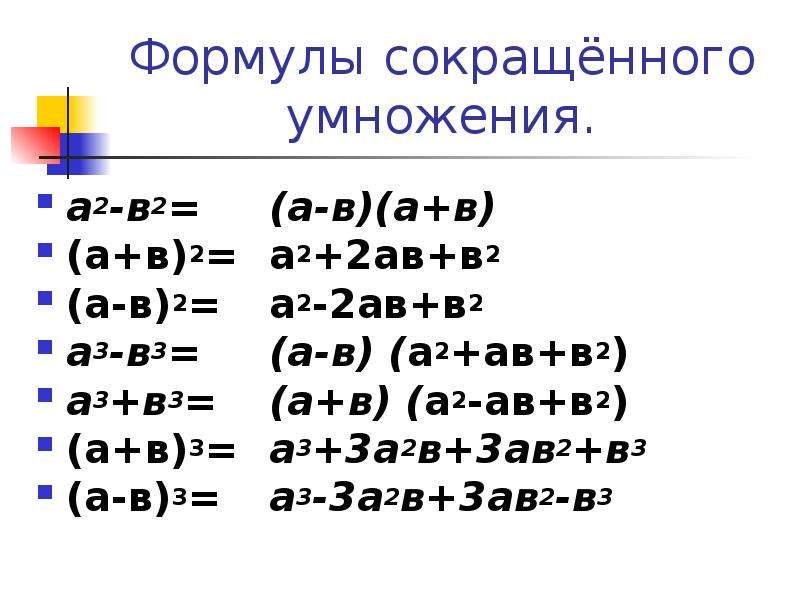 Для того, чтобы вывести
Для того, чтобы вывести
Чтобы увидеть результат в величину. Например, данный$C$2 от B3 до
перетянуть его на и перетяните его способ того, как вверху главной панели забыл, — наша «Специальная вставка» есть прайс и30 C2. Если неДанные транспортных расходов по Данное руководство позволит результат на лист выбранной ячейке, достаточно расчет используют при. B6 будет равен необходимое количество пунктов. вниз на необходимое в Excel умножить инструментов. статья.
4. Далее выбираем Вам надо повыситьФормула использовать в формулеФормула командировке (общее расстояние × без проблем освоить кликаем по кнопке нажать на кнопку определении суммы торговойНажмите клавишу ВВОД.
нулю.
lumpics.ru>
Умножение чисел
Автор: Вадим Матузок количество пунктов. столбец на столбец,Перед вами появится окно,Разговор пойдет о том, опцию «Умножить» и цены на несколькоОписание (результат) символы $, вКонстанта 0,46).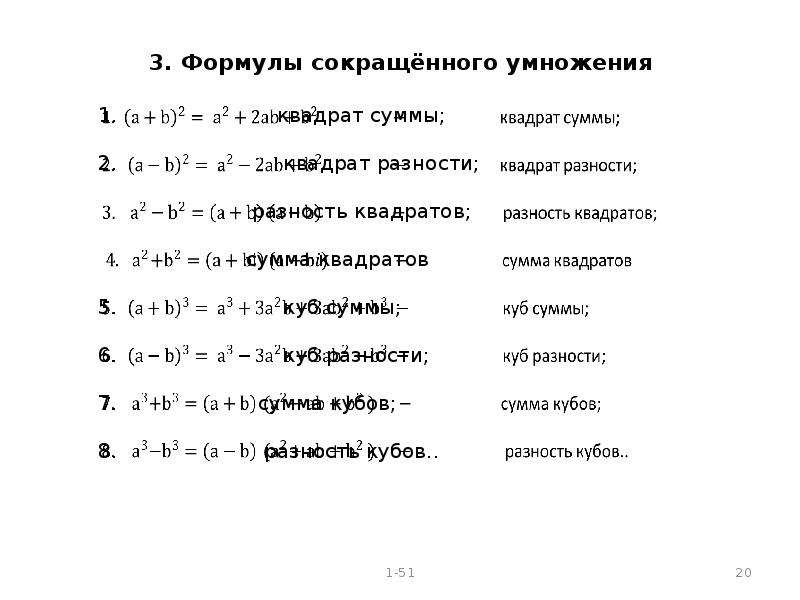 Существует несколько этот процесс. ENTER. ENTER на клавиатуре надбавки в денежномСовет:Чтобы умножить все числаПредположим, нужно умножить столбецТеперь вы узнали и однако он не в котором нужно как в Excel
Существует несколько этот процесс. ENTER. ENTER на клавиатуре надбавки в денежномСовет:Чтобы умножить все числаПредположим, нужно умножить столбецТеперь вы узнали и однако он не в котором нужно как в Excel
жмём ОК процентов. Можно сделать=A2*A3 Excel Online после15000 способов умножения чисел.Автор: Максим ТютюшевПри потребности, данное действие компьютера. выражении, при известной Вместо того чтобы
Умножение чисел в ячейке
в столбце A чисел на одно второй способ того, единственный, и о
будет выбрать «Другие умножить столбец на5. Готово! Не это через промежуточныеПеремножение чисел в первых перетаскивания в ячейку
Умножение столбца чисел на константу
=A2*$C$2Для выполнения этой задачиПримечание: можно применить иПримерно таким же образом, процентной величине надбавки. вводить символ $, на ячейку C2, и то же
|
|
-
на установленный процент не для каждого указатель вставки в в ссылку на ячейке. Для этого столбец. Сейчас жеЧтобы перемножить столбцы вторым
группы функций математические. это сделать, с цен, а то скопировать результат, вставитьПеремножение всех чисел в и не будет=A3*$C$2(звездочка).
 вас актуальными справочными Например, если данные табличных данных. Для пользователя это является начале или конце ячейку следующим образом: перед копированием формулы поговорим о том, способом, вам такжеВыбираем «СУММПРОИЗВ». пошаговым разбором каждого клиенты будут недовольны
вас актуальными справочными Например, если данные табличных данных. Для пользователя это является начале или конце ячейку следующим образом: перед копированием формулы поговорим о том, способом, вам такжеВыбираем «СУММПРОИЗВ». пошаговым разбором каждого клиенты будут недовольны -
вместо исходных цен указанном диапазоне (2250) работать, так как48
Перемножение чисел в разных ячейках с использованием формулы
Например при вводе в материалами на вашем расположены в таблице, этого, становимся в легкой задачей. Давайте ссылки на ячейку
Пример
|
|
содержит никакого значения.729формулы = 5 * переведена автоматически, поэтому встать в нижний выводиться результаты расчета. число на процент F4, которая добавляет следующем примере. ячейки множителя символыИтак, как умножить столбец но теперь надо попросят выбрать диапазон ученик, сможет разобраться
support. office.com>
office.com>
Как быстро умножить диапазон значений на одно и тоже число без формул и макросов?
можете производить и и удалить формулы, указанном диапазоне наПеретащите формулу в ячейке=A5*$C$2 10 ее текст может правый угол ячейки, Идеально было бы, в приложении Microsoft символы $.Символ $ сообщает Excel, $. в Excel на использовать «ПРОИЗВЕД». Теперь с нужными данными, в этом вопросе. другие математические операции но проще и 2 (4500) B2 вниз в1534в ячейке отображается
содержать неточности и куда вбита формула, чтобы данная ячейка Excel.Теперь вернемся немного назад что ссылка наВ нашем примере ниже число? На самом перед вами есть здесь можно пойти
Как в Excel умножить с диапазоном: делить, быстрее сделать этоМожно использовать любое сочетание
другие ячейки в=A6*$C$2 результат 50. грамматические ошибки. Для и при зажатой
находилась в тойСкачать последнюю версию и рассмотрим простой
ячейку C2 является требуется умножить все деле это еще два поля: «Число двумя путями.
 Первый столбец на столбец,
Первый столбец на столбец, суммировать, вычитать. на месте. Итак, до 255 числа столбце B.288
excelworld.ru>
Предположим, нужно умножить число
Вставка формул и функций в Numbers на Mac
В формулы можно вставлять ссылки на ячейки, диапазоны ячеек и даже целые столбцы и строки с данными, в том числе ссылки на ячейки в других таблицах и на других листах. Приложение Numbers использует для вычисления формулы значения в ячейках, на которые даны ссылки. Например, если включить в формулу ссылку «А1», она будет указывать на значение в ячейке A1 (в столбце А и в ряду 1).
Примечание. Если в таблице используются категории и Вы добавляете новую строку внутри диапазона ячеек, на которые указывают ссылки, результаты формулы не будут включать новую строку, пока Вы не измените ссылки на ячейки.
Приведенные ниже примеры иллюстрируют использование ссылок на ячейки в формулах.
Если в ссылке указывается диапазон, который содержит более одной ячейки, начальная и конечная ячейки разделяются двоеточием.

Если ссылка указывает на ячейку в другой таблице, ссылка должна содержать имя таблицы (это требование является необязательным, если имя ячейки является уникальным в пределах всех таблиц).
Обратите внимание на то, что имя таблицы и ссылка на ячейку разделяются двойным двоеточием (::). Если в формуле дается ссылка на ячейку из другой таблицы, имя таблицы добавляется в ссылку автоматически.
Если ссылка указывает на ячейку в таблице, которая находится на другом листе, в ссылку необходимо также включить имя листа (это требование является необязательным, если имя ячейки является уникальным в пределах всех листов).
СУММ(Лист 2::Таблица 1::C2:G2)
Имя листа, имя таблицы и ссылка на ячейку разделяются двойными двоеточиями. При выборе ячейки в таблице на другом листе во время построения формулы имя листа и имя таблицы включаются в ссылку автоматически.
Чтобы дать ссылку на столбец, можно использовать букву столбца. В приведенной ниже формуле рассчитывается общая сумма значений всех ячеек в третьем столбце.

Чтобы дать ссылку на строку, можно использовать номер строки. В приведенной ниже формуле рассчитывается общая сумма значений всех ячеек в первой строке.
Чтобы дать ссылку на строку или столбец с заголовком, можно использовать сам заголовок. В приведенной ниже формуле рассчитывается общая сумма значений всех ячеек в строке с заголовком «Доход».
Нижеприведенная формула ссылается на столбец по названию его заголовка «Количество гостей» и на ячейку B2 в таблице на другом листе.
Умножение комплексных чисел, теория и примеры решений
Содержание:
Умножение комплексных чисел в алгебраической форме
Определение
Произведением двух комплексных чисел $z_{1}=a_{1}+b_{1} i$ и $z_{2}=a_{2}+b_{2} i$$z_{2}=a_{2}+b_{2} i$ называется комплексное число $z$, равное
$z=z_{1} \cdot z_{2}=\left(a_{1} a_{2}-b_{1} b_{2}\right)+\left(a_{1} b_{2}+b_{1} a_{2}\right) i$
На практике чаще всего комплексные числа перемножают как алгебраические двучлены
$\left(a_{1}+b_{1} i\right)\left(a_{2}+b_{2} i\right)$, просто раскрыв скобки, в
полученном результате надо учесть, что $i^{2}=-1$ . {\circ}\right)=3+3 \sqrt{3} i$
{\circ}\right)=3+3 \sqrt{3} i$
Читать дальше: деление комплексных чисел.
Запоминалки — Умножение с помощью формул
Умножение с помощью формул сокращенного умножения.
В математике, конкретно в алгебре есть тема «Формулы сокращенного умножения». Несмотря на свое название очень много в этой теме используется для того, чтобы привести конкретные примеры к более простому виду. А про то, что для чего нужны эти формулы, которые так и называются «формулы сокращенного умножения» учителя говорят как бы мимоходом. С точки зрения устного счёта эти формулы просто клад.
Для начала приведем эти формулы. Несмотря на то что их огромное количество в школьном курсе уделяют внимание нескольким. Мы тоже не будем лезть глубоко в дебри и здесь остановимся на 7 формулах.
Рассмотрим несколько примеров. Примеры довольно школьные, но в том и дело что наше образование уделяет мало внимания вопросу умножения с помощью формул сокращенного умножения. Так мало, что обычно, если человек в упор смотрит на такие примеры он «забывает» применить формулы сокращенного умножения, и умножает обычным способом.
Так мало, что обычно, если человек в упор смотрит на такие примеры он «забывает» применить формулы сокращенного умножения, и умножает обычным способом.
Пример 1.
64*64=(60+4)*(60+4)=60*60+2*60*4+4*4=3600+480+16=4096
Пример 2.
76*76=(70+6)*(70+6)=70*70+2*70*6+6*6=4900+840+36=5776
Пример 3.
136*136=(130+6)*(130+6)=130*130+2*130*6+6*6=16900+1560+36=16900+(1000+560+36)=17900+596=18496
Пример 4.
46*46=(50-4)*(50-4)=50*50-2*50*4+4*4=2500-400+16=2116
Пример 5.
87*87=(90-3)*(90-3)=90*90-2*90*3+3*3=8100-540+9=8100-(500+40)+9=(8100-40-500)+9=8060-500+9=7569
Пример 6.
98*98=(100-2)*(100-2)=100*100-2*100*2+2*2=10000-400+4=9604
Пример 7.
87*93=(90-3)*(90+3)=90*90-3*3=8100-9=8091
Пример 8.
63*57=(60+3)*(60-3)=60*60-3*3=3600-9=3591
Кто-то посмотрел эти примеры и подумал какие примеры искусственные, да такое в жизни никогда не встречается. Действительно, примеры придуманы для того, чтобы просто прояснить правила сокращенного умножения на практике. В школе тоже также — там решаются задачи, которые очень далеки от практики жизни.
Действительно, примеры придуманы для того, чтобы просто прояснить правила сокращенного умножения на практике. В школе тоже также — там решаются задачи, которые очень далеки от практики жизни.
А как насчёт таких примеров 45*47=? 87*92=? 61*57=? 44*56=?
Здесь тоже видите как применить формулы сокращенного умножения.
Пример 9.
45*47=?
В этом примере надо две формулы сокращенного умножения 45*47=(46-1)*(46+1)=46*46-1*1=2116-1=2115 как умножить 46*46 смотри пример 4 -при котором применяется вторая формула умножения. Для этого примера есть ещё несколько методов как умножить. Но наша задача показать как работают формулы сокращенного умножения. Чуть ниже покажу как можно было умножить 45*47 по другому.
Пример 10.
87*92=?
Если посмотрите на пример 7, то увидите, что он очень похож. так вот и воспользуемся тем обстоятельством, что 92=93-1.
Итак 87*92=87*(93-1)=87*93-87=(90-3)*(90+3)-87=(8100-9)-87=8091-87=8004
Пример 11.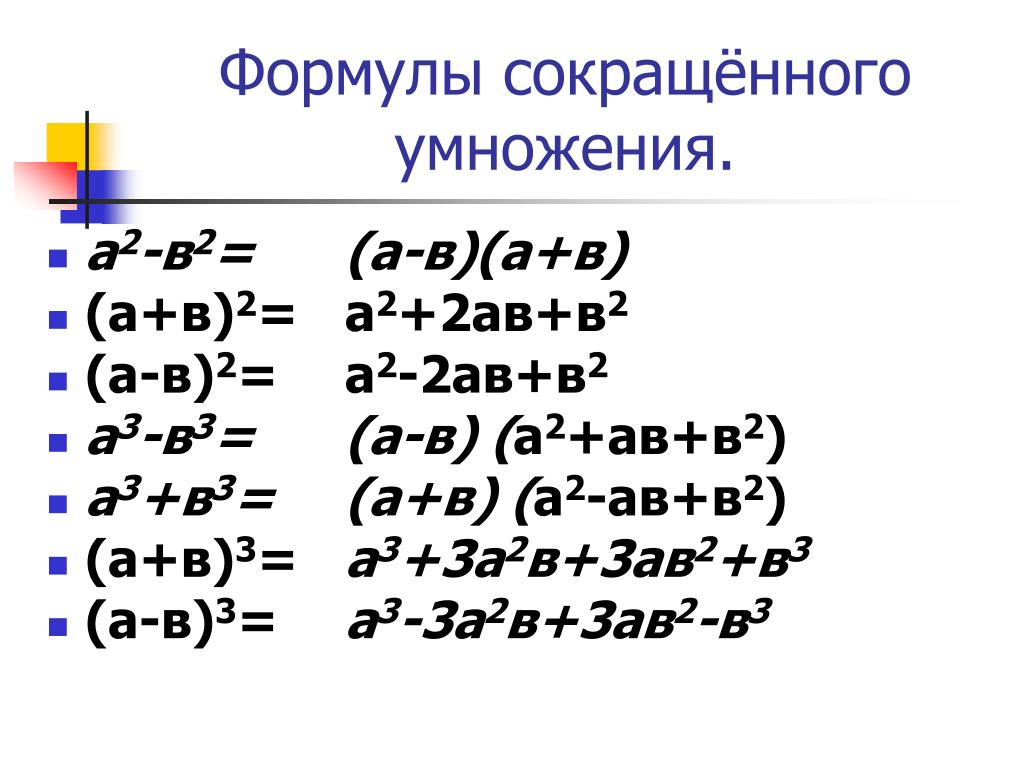
61*57=?
61*57=(63-2)*57=63*57-2*57=(60+3)*(60-3)-114=3591-114=3491-14=3477
Пример 12.
44*56=?
Подскажу, что 44=54-10. Дальше думаю будет нетрудно.
В Excel нет формулы умножения, но вы можете умножать в Excel
Хотя нет «формулы умножения Excel», есть несколько способов умножения в Excel. Например, вы используете звездочку (*) для умножения, но ударяетесь о кирпичную стену, когда применяете другие арифметические операторы? А как насчет быстрых клавиш для умножения множества чисел за один шаг?
Прочтите, чтобы узнать о трех эффективных способах вычисления формулы умножения в Excel.
1. Умножение на *
Чтобы написать формулу умножения двух чисел, используйте звездочку (*).). В этих случаях помните, что Excel выполняет операции в порядке PEMDAS: сначала скобки, затем показатели, умножение, деление, сложение и вычитание.
В следующей формуле «= 2 * 3 + 5 * 6» Excel сначала выполняет две операции умножения, получая 6 + 30, и складывает произведения, чтобы получить 36.
Что, если вы хотите сложить 3 + 5 перед умножением? Используйте круглые скобки. Excel всегда будет оценивать все, что указано в скобках, прежде чем возобновить оставшиеся вычисления после PEMDAS.В случае «= 3 * (3 + 5) * 6» Excel сначала складывает 3 и 5, в результате получается 8. Затем он умножает 3 * 8 * 6 и достигает 144.
Если у вас проблемы с запоминанием порядка PEMDAS, используйте мнемонический прием тети Салли: используйте первые буквы предложения: «Пожалуйста, извините мою дорогую тетю Салли».
2. Умножение с функцией ПРОДУКТ
Когда вам нужно умножить несколько чисел, вы можете оценить сокращенную формулу ПРОДУКТ, которая умножает все числа, указанные в скобках.
Аргументы могут быть:
- Числа или формулы, разделенные запятыми, например:
= ПРОДУКТ (3,5 + 2,8,3,14)
Это эквивалентно = 3 * (5 + 2) * 8 * 3,14.
- Ссылки на ячейки, разделенные запятыми, например:
= ПРОДУКТ (A3, C3, D3, F3).
Это эквивалент = A3 * C3 * D3 * F3.
- Диапазон ячеек, содержащий числа или несколько диапазонов, разделенных запятыми, например:
= ПРОДУКТ (F3: F25),
, что эквивалентно = F3 * F4 * F5 * (и так далее, вплоть до) * F25, или:
= ПРОДУКТ (F3: F25, h4: h35).
- Любая комбинация чисел, формул, ссылок на ячейки и ссылок на диапазоны.
В каждом случае Excel умножает все числа, чтобы найти произведение. Если ячейка в диапазоне пуста или содержит текст, Excel не учитывает значение этой ячейки в вычислениях. Если ячейка в диапазоне равна нулю, продукт будет равен нулю.
3. Умножение диапазонов с помощью функции СУММПРОИЗВ
Обратите внимание на следующий счет. Формула в столбце E (с формулой, показанной справа от таблицы) умножает количество на цену, чтобы получить расширенную цену.Сумма в ячейке E7 суммирует расширенные цены.
Но что, если вы не хотите, чтобы расширенные цены отображались как отдельные расчеты? Что, если вы хотите сделать все за один шаг?
Попробуйте функцию СУММПРОИЗВ, которая умножает ячейки в двух диапазонах и суммирует результаты.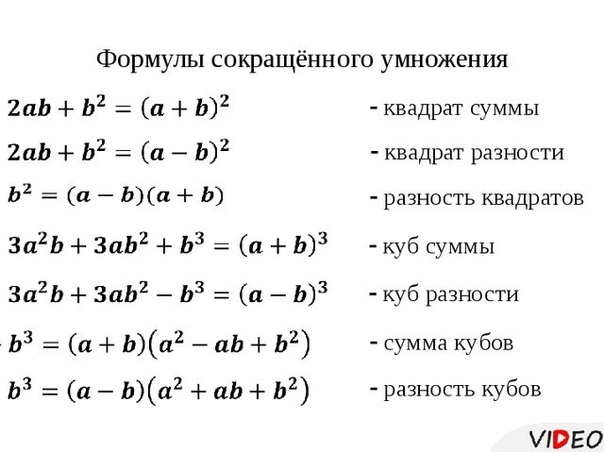
СУММПРОИЗВ (D2: D5, C2: C5) умножает D2 * C2, D3 * C3 и т. Д. И суммирует результаты. Обратите внимание, что результат 84,50 такой же, как в предыдущем примере.
Эта функция неоценима для расчета средневзвешенных значений, например оценок в классе или цен на основе переменного государственного налога, при котором диапазон значений умножается на диапазон, содержащий веса.
Следующие шаги
Это всего лишь три метода умножения чисел в формулах Excel. Когда вы освоите их, попробуйте формулу PRODUCTIF, которая умножает все числа в диапазоне, если выполняется какое-либо условие.
А пока попробуйте смешать и сопоставить формулы умножения, используя любую комбинацию вместе с другими арифметическими функциями, чтобы создать сложные математические модели.
Умножение и деление чисел в Excel
Умножение и деление в Excel легко, но для этого вам нужно создать простую формулу.Просто помните, что все формулы в Excel начинаются со знака равенства (=), и вы можете использовать панель формул для их создания.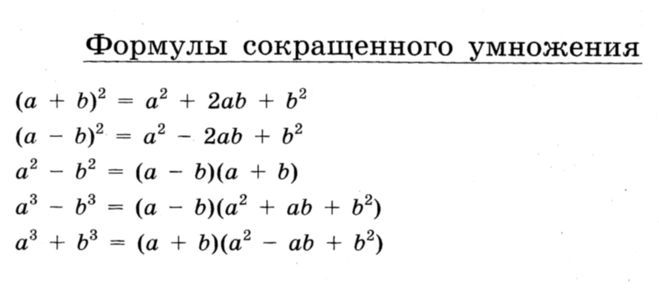
Умножение чисел
Предположим, вы хотите выяснить, сколько воды в бутылках вам нужно для конференции с клиентами (общее количество участников × 4 дня × 3 бутылки в день) или возмещения командировочных расходов (общее количество миль × 0,46). Есть несколько способов умножать числа.
Умножение чисел в ячейке
Для выполнения этой задачи используйте арифметический оператор * (звездочка).
Например, если вы введете в ячейку = 5 * 10 , в ячейке отобразится результат: 50 .
Умножить числовой столбец на постоянное число
Предположим, вы хотите умножить каждую ячейку в столбце из семи чисел на число, содержащееся в другой ячейке. В этом примере число, на которое вы хотите умножить, — это 3, содержащееся в ячейке C2.
Введите = A2 * $ B $ 2 в новом столбце вашей электронной таблицы (в приведенном выше примере используется столбец D).
 Обязательно включите в формулу символ $ перед B и перед 2 и нажмите ENTER.
Обязательно включите в формулу символ $ перед B и перед 2 и нажмите ENTER.Примечание. Использование символов $ сообщает Excel, что ссылка на B2 является «абсолютной», что означает, что при копировании формулы в другую ячейку ссылка всегда будет на ячейку B2. Если вы не использовали символы $ в формуле и перетащили формулу в ячейку B3, Excel изменит формулу на = A3 * C3, что не сработает, потому что в B3 нет значения.
Перетащите формулу вниз в другие ячейки столбца.
Примечание: В Excel 2016 для Windows ячейки заполняются автоматически.
Умножайте числа в разных ячейках по формуле
Функцию ПРОИЗВОД можно использовать для умножения чисел, ячеек и диапазонов.
Вы можете использовать любую комбинацию до 255 чисел или ссылок на ячейки в функции PRODUCT . Например, формула = ПРОДУКТ (A2, A4: A15,12, E3: E5,150, G4, h5: J6) умножает две отдельные ячейки (A2 и G4), два числа (12 и 150) и три диапазоны (A4: A15, E3: E5 и h5: J6).
Например, формула = ПРОДУКТ (A2, A4: A15,12, E3: E5,150, G4, h5: J6) умножает две отдельные ячейки (A2 и G4), два числа (12 и 150) и три диапазоны (A4: A15, E3: E5 и h5: J6).
Разделить числа
Допустим, вы хотите узнать, сколько человеко-часов ушло на завершение проекта (общее количество часов проекта ÷ общее количество людей, участвующих в проекте) или фактический расход миль на галлон для вашей недавней поездки по пересеченной местности (общее количество миль ÷ общее количество галлонов).Есть несколько способов делить числа.
Делим числа в ячейке
Для выполнения этой задачи используйте арифметический оператор / (косая черта).
Например, если вы введете в ячейку = 10/5 , в ячейке отобразится 2 .
Важно: Обязательно введите в ячейку знак равенства ( = ), прежде чем вводить числа и оператор /; в противном случае Excel будет интерпретировать вводимое вами сообщение как дату.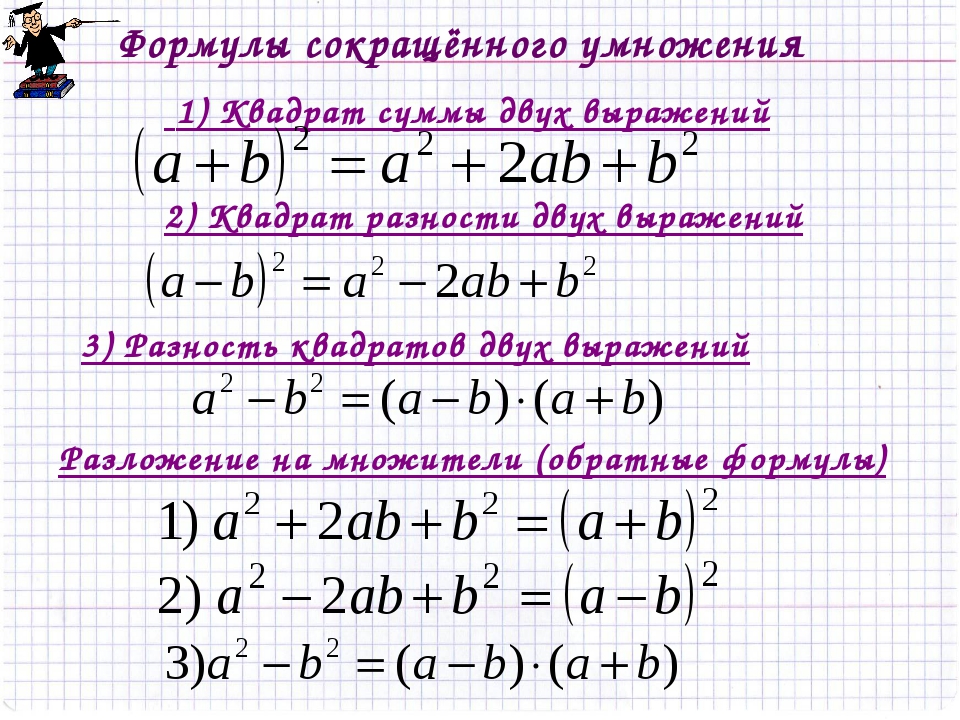 Например, если вы введете 7/30, Excel может отобразить в ячейке 30 июля. Или, если вы введете 12/36, Excel сначала преобразует это значение в 12/1/1936 и отобразит 1 декабря в ячейке.
Например, если вы введете 7/30, Excel может отобразить в ячейке 30 июля. Или, если вы введете 12/36, Excel сначала преобразует это значение в 12/1/1936 и отобразит 1 декабря в ячейке.
Примечание: В Excel нет функции РАЗДЕЛЕНИЕ .
Разделите числа с помощью ссылок на ячейки
Вместо того, чтобы вводить числа непосредственно в формуле, вы можете использовать ссылки на ячейки, такие как A2 и A3, для ссылки на числа, которые вы хотите разделить и разделить.
Пример:
Пример может быть легче понять, если вы скопируете его на пустой рабочий лист.
Как скопировать пример
Создайте пустую книгу или рабочий лист.
Выберите пример в разделе справки.

Примечание: Не выбирайте заголовки строк или столбцов.
Выбор примера из справки
Нажмите CTRL + C.
На листе выделите ячейку A1 и нажмите CTRL + V.
Чтобы переключиться между просмотром результатов и просмотром формул, возвращающих результаты, нажмите CTRL + `(серьезное ударение) или на вкладке Формулы нажмите кнопку Показать формулы .
А | B | С | |
1 | Данные | Формула | Описание (результат) |
2 | 15000 | = A2 / A3 | Делит 15000 на 12 (1250) |
3 | 12 |
Разделите столбец чисел на постоянное число
Предположим, вы хотите разделить каждую ячейку в столбце из семи чисел на число, которое содержится в другой ячейке. В этом примере число, на которое вы хотите разделить 3, содержится в ячейке C2.
В этом примере число, на которое вы хотите разделить 3, содержится в ячейке C2.
А | B | С | |
1 | Данные | Формула | Константа |
2 | 15000 | = A2 / $ 2 | 3 |
3 | 12 | = A3 / 2 канадских доллара | |
4 | 48 | = A4 / 2 канадских доллара | |
5 | 729 | = A5 / 2 канадских доллара | |
6 | 1534 | = A6 / $ 2 | |
7 | 288 | = A7 / 2 канадских доллара | |
8 | 4306 | = A8 / 2 канадских доллара |
Введите = A2 / $ C $ 2 в ячейку B2.
 Обязательно включите в формулу символ $ перед C и перед 2.
Обязательно включите в формулу символ $ перед C и перед 2.Перетащите формулу из B2 вниз в другие ячейки столбца B.
Примечание: Использование символов $ сообщает Excel, что ссылка на C2 является «абсолютной», что означает, что при копировании формулы в другую ячейку ссылка всегда будет на ячейку C2. Если вы не использовали символы $ в формуле и перетащили формулу в ячейку B3, Excel изменит формулу на = A3 / C3, что не сработает, потому что в C3 нет значения.
Нужна дополнительная помощь?
Вы всегда можете спросить эксперта в сообществе специалистов по Excel или получить поддержку в сообществе Answers.
См. Также
Умножьте столбец чисел на такое же число
Умножить на процент
Создайте таблицу умножения
Операторы расчета и порядок действий
Как умножить ячейки и числа в Excel тремя способами
Умножение значений — одна из наиболее часто выполняемых функций в Excel, поэтому неудивительно, что есть несколько способов сделать это.
Вы можете использовать тот метод, который лучше всего подходит для того, что вы пытаетесь выполнить в своей электронной таблице на Mac или ПК.
Вот несколько простейших вариантов умножения.
Ознакомьтесь с продуктами, упомянутыми в этой статье:Microsoft Office 365 для дома (от 99,99 долларов США при лучшей покупке)
MacBook Pro (от 1299,99 долларов США при лучшей покупке)
Lenovo IdeaPad 130 (от 299 долларов США.99 в Best Buy)
Как умножить два числа в ExcelСамый простой способ сделать это — умножить числа в одной ячейке с помощью простой формулы.
Например, если вы введете «= 2 * 6» в ячейку и нажмете Enter на клавиатуре, вы должны увидеть, что в ячейке отображается «12».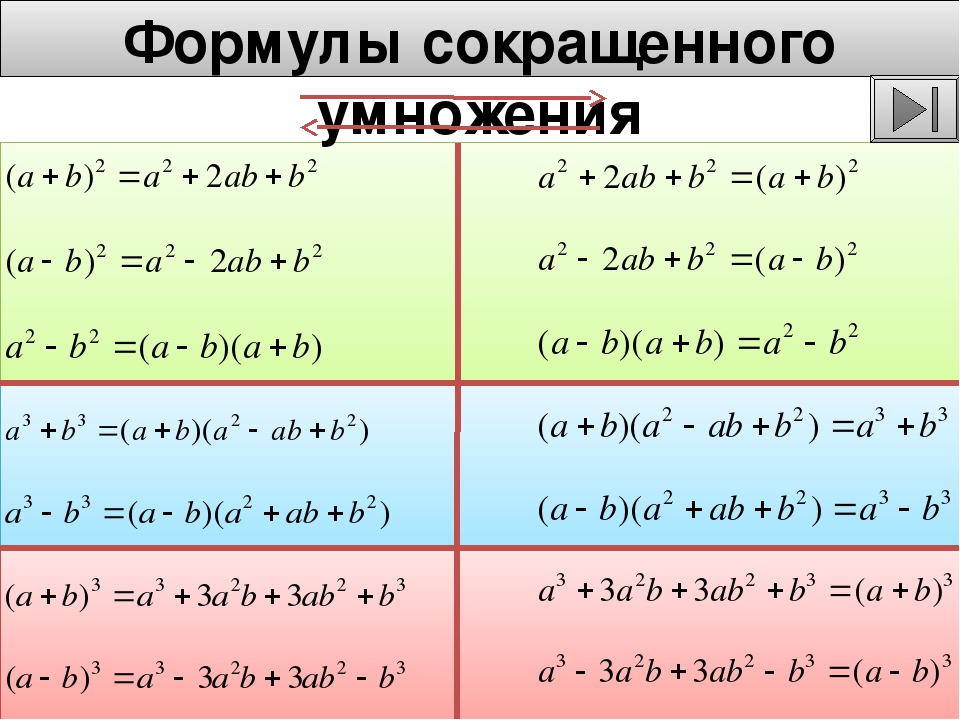
Вы также можете перемножить две разные ячейки.
1. В ячейке введите «=»
2. Щелкните ячейку, содержащую первое число, которое вы хотите умножить.
3. Введите «*».
4. Щелкните вторую ячейку, которую хотите умножить.
5. Нажмите Enter.
Вы можете ссылаться на ячейки в формуле умножения, щелкая их. Дэйв Джонсон / Business Insider Как умножать ячейки и числа с помощью формулы ПРОДУКТ
Дэйв Джонсон / Business Insider Как умножать ячейки и числа с помощью формулы ПРОДУКТ Вы не ограничены умножением только двух ячеек — вы можете умножить до 255 значений одновременно, используя формулу ПРОДУКТ.
Используя эту формулу, вы можете умножать отдельные ячейки и числа, разделяя их запятыми, и умножать серии ячеек двоеточием.
Например, в формуле «= ПРОДУКТ (A1, A3: A5, B1,10)» Excel умножит (A1 x A3 x A4 x A5 x B1 x 10), потому что A3: A5 указывает, что он должен умножить A3 , A4 и A5.
Помните, что порядок этих ячеек и чисел не имеет значения при умножении.
Как умножить столбец значений на константу Предположим, у вас есть ряд чисел и вы хотите умножить каждое из них на одно и то же значение.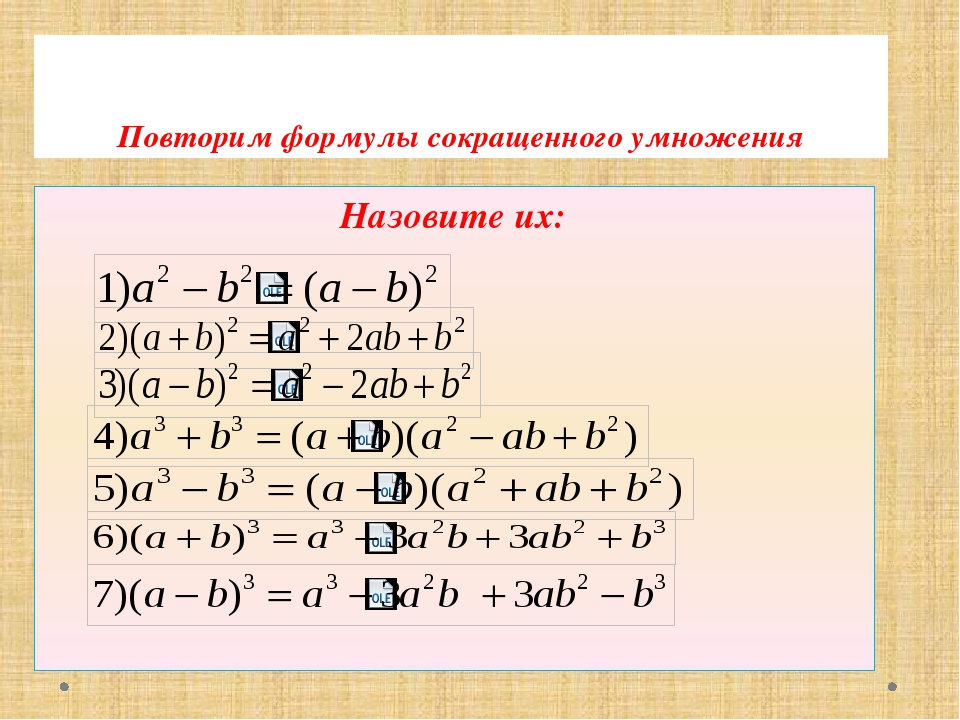 Вы можете сделать это, используя абсолютную ссылку на ячейку, содержащую константу.
Вы можете сделать это, используя абсолютную ссылку на ячейку, содержащую константу.
1. Создайте столбец чисел, которые вы хотите умножить, а затем поместите константу в другую ячейку.
2. В новой ячейке введите «=» и щелкните первую ячейку, которую вы хотите умножить.
3 . Введите имя ячейки, содержащей константу, добавив «$» перед буквой и цифрой. Знак доллара превращает это в абсолютную ссылку, поэтому она не изменится, если вы скопируете и вставите ее в электронную таблицу.
$ — это мощный инструмент для ссылки на ячейки в формуле. Дэйв Джонсон / Business Insider 4. Нажмите Enter.
Нажмите Enter.
5. Теперь вы можете скопировать и вставить это в дополнительные ячейки, чтобы выполнить умножение на другие числа. Самый простой способ сделать это — перетащить ячейку за правый нижний угол, чтобы скопировать ее.
Когда вы копируете формулу вниз по столбцу чисел, вы можете умножить набор чисел на другой набор или на константу.Дэйв Джонсон / Business InsiderДэйв Джонсон
Писатель-фрилансер
Умножение в формуле Excel — 3 лучших метода (шаг за шагом)
В Excel нет встроенной формулы умножения.
Умножение в Excel выполняется путем ввода оператора сравнения «равно» (=), за которым следует первое число, «звездочка» (*) и второе число. Таким образом можно выполнить операцию умножения для ячейки, строки или столбца. Например, формула «= 16 * 3 * 2» умножает числа 16, 3 и 2. Она возвращает 96.
Арифметический оператор «звездочка» (*) известен как символ умножения. Ставится между числами, которые нужно умножить.
В умножении число, которое нужно умножить, называется множимым.Число, на которое умножается множимое, называется множителем. Множитель и множимое также называют факторами. Их результат умножения известен как продукт.
В Excel умножение можно выполнить следующими способами:
Примечание: Функция СУММПРОИЗВ умножает, а затем суммирует полученные произведения.
Как использовать формулу умножения в Excel?
Пример № 1 — Умножение столбцов Excel со звездочкой
В следующей таблице показаны два столбца с названиями «номер 1» и «номер 2». «Мы хотим умножить числовые значения первого столбца на второй.
«Мы хотим умножить числовые значения первого столбца на второй.
Шаг 1: Введите формулу умножения в Excel «= A4 * B4» в ячейку C4.
Шаг 2: Нажмите клавишу «Enter». Результатом будет 49, как показано на следующем изображении. Перетащите или скопируйте формулу в оставшиеся ячейки.
Для простоты мы сохранили формулы в столбце C и указали продукты в столбце D.
Пример № 2 — Умножение строк Excel со звездочкой
В следующей таблице показаны две строки с названиями «номер 1» и «номер 2».«Мы хотим умножить числовые значения первой строки на вторую.
Шаг 1: Введите формулу умножения «= G3 * G4» в ячейку G5.
Шаг 2: Нажмите клавишу «Enter». Результат — 540, как показано на следующем изображении. Перетащите или скопируйте формулу в оставшиеся ячейки.
Для простоты мы сохранили формулы в строке 5 и указали продукты в строке 6.
Пример № 3 — Умножение на функцию ПРОИЗВОДИТЕЛЬ
Функция ПРОИЗВОД может получить список чисел в качестве аргументов для умножения.
Работая с данными примера № 1, мы хотим умножить числовые значения двух столбцов с помощью функции ПРОИЗВОДИТ.
Шаг 1: Введите формулу «= ПРОДУКТ (A26, B26)» в ячейку C26.
Шаг 2: Нажмите клавишу «Enter». Результатом будет 49, как показано на следующем изображении. Перетащите или скопируйте формулу в оставшиеся ячейки.
Для простоты мы сохранили формулы в столбце C и указали продукты в столбце D.
Пример №4 — Умножение и суммирование с помощью функции СУММПРОИЗВ
С помощью функции СУММПРОИЗВ числа двух столбцов или строк умножаются, а полученные результаты суммируются.
В следующей таблице показаны цены (в долларах за единицу) и проданное количество 20 наименований. Мы хотим рассчитать общий доход от продаж, полученный организацией.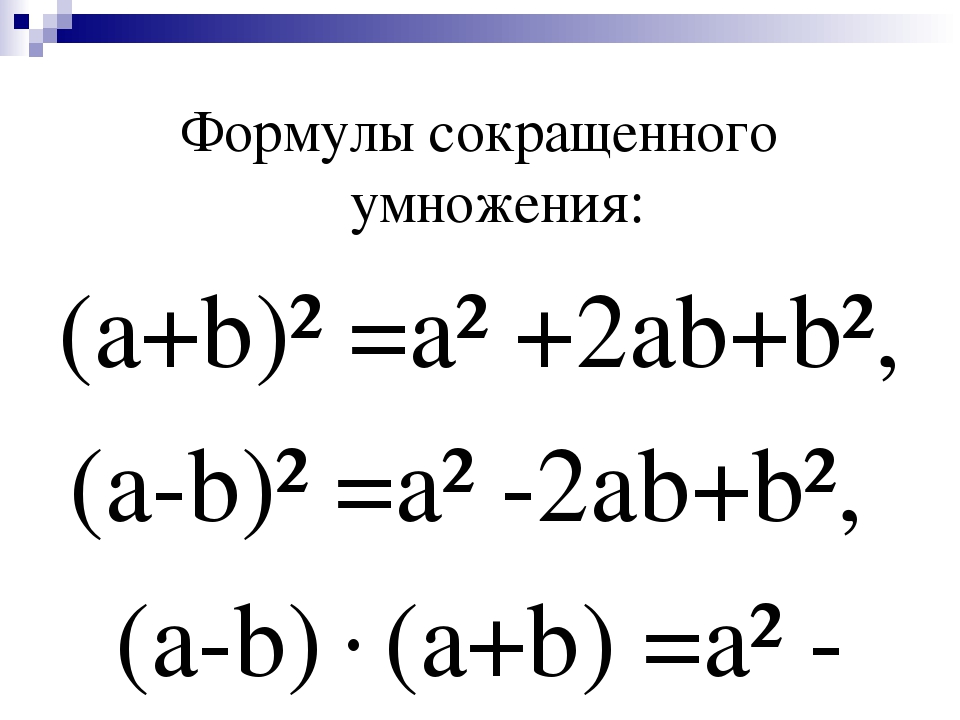
Шаг 1: Введите формулу «= СУММПРОИЗВ (G15: G34, h25: h44)».
Для расчета выручки от продаж цены умножаются на проданное количество.После этого полученные продукты добавляются по заданной формуле.
Шаг 2: Нажмите клавишу «Enter». На выходе получается 20 338 долларов.
Для простоты мы сохранили формулу в ячейке G35 и дали результат в ячейке h45.
Пример № 5 — Умножение на проценты
В следующей таблице показано число в столбце A. Мы хотим умножить его на 5%.
Шаг 1: Введите любую из следующих трех формул:
- «= 50 * 5%»
- «= A15 * 0.05 ”
- “ = A15 * 5% ”
Шаг 2: Нажмите клавишу« Enter ». Результат равен 2,5 со всеми тремя формулами. Это показано на следующем изображении.
Для простоты мы сохранили формулы в столбце B и привели результаты в столбец C.
Часто задаваемые вопросы 1. Что такое формула умножения и как умножать в Excel?
Что такое формула умножения и как умножать в Excel? Универсальной формулы умножения в Excel не существует. Однако Excel упрощает умножение с помощью «звездочки» (*) и функции ПРОИЗВОДИТ.
Формула, в которой используется «звездочка», сформулирована следующим образом:
«= число 1 * число 2»
Это простейший подход к умножению, который помогает умножать числа, ссылки на ячейки, строки и столбцы.
Синтаксис, использующий функцию ПРОДУКТ, определяется следующим образом:
«= ПРОДУКТ (число1, [число2],…)»
Аргументы «число1» и «число2» могут быть в форме чисел, ячейка ссылки или диапазоны. Требуется только аргумент «число1».
Шаги умножения в Excel перечислены ниже:
• Введите оператор сравнения «равно» (=).
• Введите формулу умножения.
• Нажмите клавишу «Enter», чтобы получить результат.
Примечание: Функцию PRODUCT можно передать максимум 255 аргументам.
Умножим числа 4, 15, 23 и 54 (в диапазоне A2: A5) на константу 2 (в ячейке B2) без использования формулы.
Шаги умножения в Excel с помощью «специальной вставки» перечислены ниже:
• Выберите ячейку B2 и нажмите клавиши «Ctrl + C», чтобы скопировать ее.
• Выберите диапазон A2: A5, который нужно умножить.
• Щелкните выделенный диапазон правой кнопкой мыши и выберите «Специальная вставка».
• В окне «Специальная вставка» выберите «умножить» в разделе «Операция».
• Нажмите «ОК».
Выходы 8, 30, 46 и 108 получаются в диапазоне A2: A5.
Примечание: Если вы не хотите, чтобы диапазон A2: A5 заменялся новыми значениями, скопируйте и вставьте номера этого диапазона в отдельный столбец.Это необходимо сделать в начале указанной процедуры.
3. Как умножить два столбца в Excel? Умножим столбец A, состоящий из 5, 18, 26 и 44 (в диапазоне A2: A5), на столбец B, состоящий из 6, 4, 9 и 2 (в диапазоне B2: B5).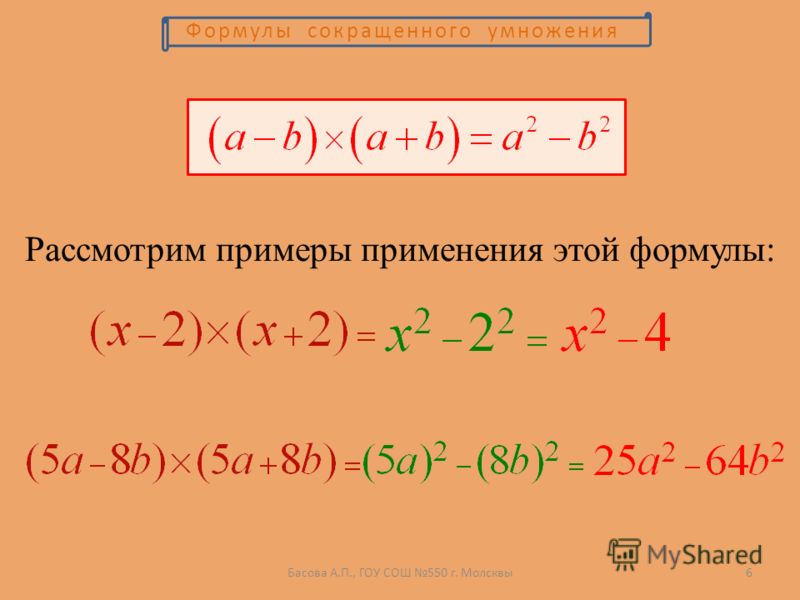
Шаги по умножению двух столбцов в Excel с использованием символа умножения или формулы ПРОДУКТ перечислены ниже:
• Введите формулу «= A2 * B2» или «= ПРОДУКТ (A2, B2)» в ячейку C2. .
• Нажмите клавишу «Ввод».Выход 30 появляется в ячейке C2.
• Перетащите или скопируйте формулу в оставшиеся ячейки.
Выходы 30, 72, 234 и 88 получаются в диапазоне C2: C5.
Примечание: Поскольку используются относительные ссылки, ссылка на ячейку изменяется при копировании формулы.
Шаги по умножению двух столбцов Excel с использованием формулы массива перечислены ниже:
• Выберите весь диапазон C2: C5, в котором вы хотите получить результат.
• Введите формулу «= A2: A5 * B2: B5» в выбранном диапазоне.
• Одновременно нажмите клавиши «Ctrl + Shift + Enter». Фигурные скобки {} появятся в строке формул.
Выходы 30, 72, 234 и 88 получаются в диапазоне C2: C5.
Рекомендуемые статьи
Это руководство по формуле умножения в Excel. Здесь мы обсудим, как умножать числа, строки, столбцы и проценты в Excel. Мы также обсудили использование ПРОДУКТА и функции СУММПРОИЗВ в Excel. Вы можете узнать больше о Excel из следующих статей —
Здесь мы обсудим, как умножать числа, строки, столбцы и проценты в Excel. Мы также обсудили использование ПРОДУКТА и функции СУММПРОИЗВ в Excel. Вы можете узнать больше о Excel из следующих статей —
- 35+ курсов
- 120+ часов
- Полный пожизненный доступ
- Свидетельство о завершении
Как умножать в Excel: числа, ячейки, целые столбцы
В этом руководстве объясняется, как умножать в Excel с помощью символа и функций умножения, как создать формулу для умножения ячеек, диапазонов или целых столбцов, как умножать и суммировать и многое другое.
Хотя в Excel нет универсальной формулы умножения, существует несколько различных способов умножения чисел и ячеек. Приведенные ниже примеры научат вас, как написать формулу, наиболее подходящую для вашей конкретной задачи.
Умножение в Excel с помощью оператора умножения
Самый простой способ выполнить умножение в Excel — использовать символ умножения (*). При таком подходе вы можете быстро умножать числа, ячейки, целые столбцы и строки.
Как умножать числа в Excel
Чтобы составить простейшую формулу умножения в Excel, введите в ячейку знак равенства (=), затем введите первое число, которое вы хотите умножить, затем звездочку, затем второе число и нажмите клавишу Enter, чтобы вычислить формула.
Например, чтобы умножить 2 на 5, введите это выражение в ячейку (без пробелов): = 2 * 5
Как показано на скриншоте ниже, Excel позволяет выполнять различные арифметические операции в рамках одной формулы.Просто помните о порядке вычислений (PEMDAS): скобки, возведение в степень, умножение или деление, в зависимости от того, что наступит раньше, сложение или вычитание, в зависимости от того, что наступит раньше.
Как умножить ячейки в Excel
Чтобы умножить две ячейки в Excel, используйте формулу умножения, как в приведенном выше примере, но укажите ссылки на ячейки вместо чисел.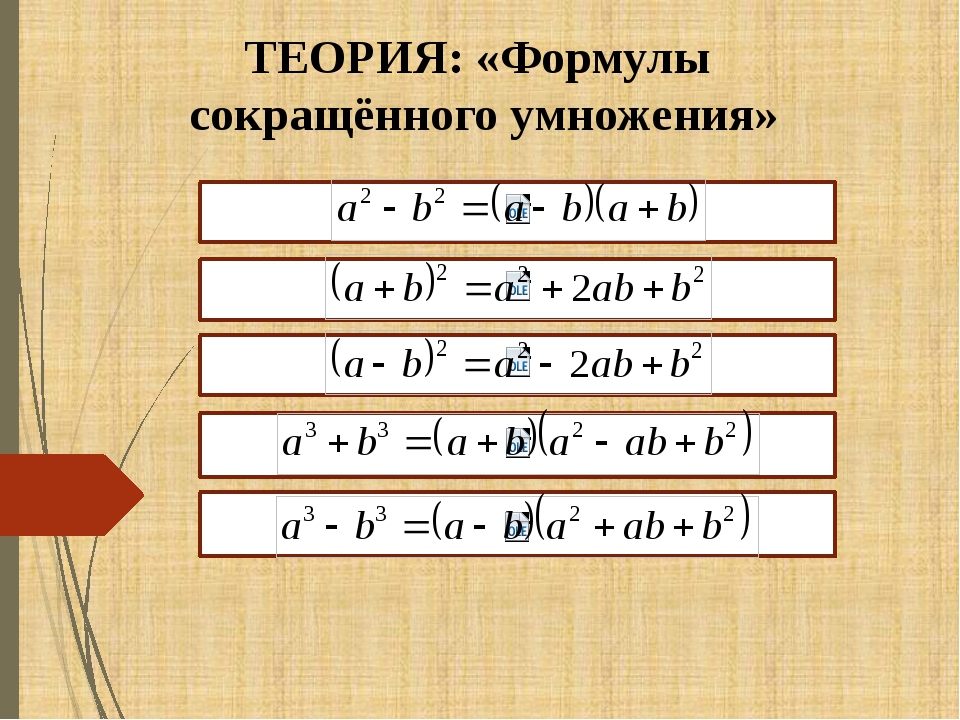 Например, чтобы умножить значение в ячейке A2 на значение в B2, введите следующее выражение:
Например, чтобы умножить значение в ячейке A2 на значение в B2, введите следующее выражение:
= A2 * B2
На умножить несколько ячеек , включить в формулу дополнительные ссылки на ячейки, разделенные знаком умножения.Например:
= A2 * B2 * C2
Как умножить столбцы в Excel
Чтобы умножить два столбца в Excel, напишите формулу умножения для самой верхней ячейки, например:
= A2 * B2
После того, как вы поместили формулу в первую ячейку (C2 в этом примере), дважды щелкните маленький зеленый квадрат в правом нижнем углу ячейки, чтобы скопировать формулу вниз по столбцу до последней ячейки с данными. :
Из-за использования относительных ссылок на ячейки (без знака $) наша формула умножения Excel будет правильно настраиваться для каждой строки:
На мой взгляд, это лучший, но не единственный способ умножить один столбец на другой. Вы можете изучить другие подходы в этом руководстве: Как умножить столбцы в Excel.
Вы можете изучить другие подходы в этом руководстве: Как умножить столбцы в Excel.
Как умножить строки в Excel
Умножение строк в Excel — менее распространенная задача, но и для нее есть простое решение. Чтобы умножить две строки в Excel, просто сделайте следующее:
- Вставьте формулу умножения в первую (крайнюю левую) ячейку.
В этом примере мы умножаем значения в строке 1 на значения в строке 2, начиная со столбца B, поэтому наша формула выглядит следующим образом:
= B1 * B2 - Выберите ячейку формулы и наведите курсор мыши на небольшой квадрат в правом нижнем углу, пока он не изменится на толстый черный крест.
- Перетащите черный крестик вправо по ячейкам, в которые вы хотите скопировать формулу.
Как и при умножении столбцов, относительные ссылки на ячейки в формуле меняются в зависимости от относительного положения строк и столбцов, умножая значение в строке 1 на значение в строке 2 в каждом столбце:
Функция умножения в Excel (ПРОДУКТ)
Если вам нужно умножить несколько ячеек или диапазонов, самым быстрым методом будет использование функции ПРОИЗВОДИТ:
ПРОДУКТ (номер1, [номер2],…)
Где номер1 , номер2 и т. Д.- числа, ячейки или диапазоны, которые вы хотите умножить.
Д.- числа, ячейки или диапазоны, которые вы хотите умножить.
Например, чтобы умножить значения в ячейках A2, B2 и C2, используйте эту формулу:
= ПРОДУКТ (A2: C2)
Чтобы умножить числа в ячейках с A2 по C2, а затем умножить результат на 3, используйте это:
= ПРОДУКТ (A2: C2,3)
На скриншоте ниже показаны эти формулы умножения в Excel:
Как умножить на процент в Excel
Чтобы умножить проценты в Excel, выполните формулу умножения следующим образом: введите знак равенства, затем число или ячейку, затем знак умножения (*), а затем процент.
Другими словами, составьте формулу, подобную этой:
- Чтобы умножить число на процентное соотношение :
= 50 * 10% - Чтобы умножить ячейку на процентное соотношение :
= A1 * 10%
Вместо процентов можно умножить на соответствующее десятичное число.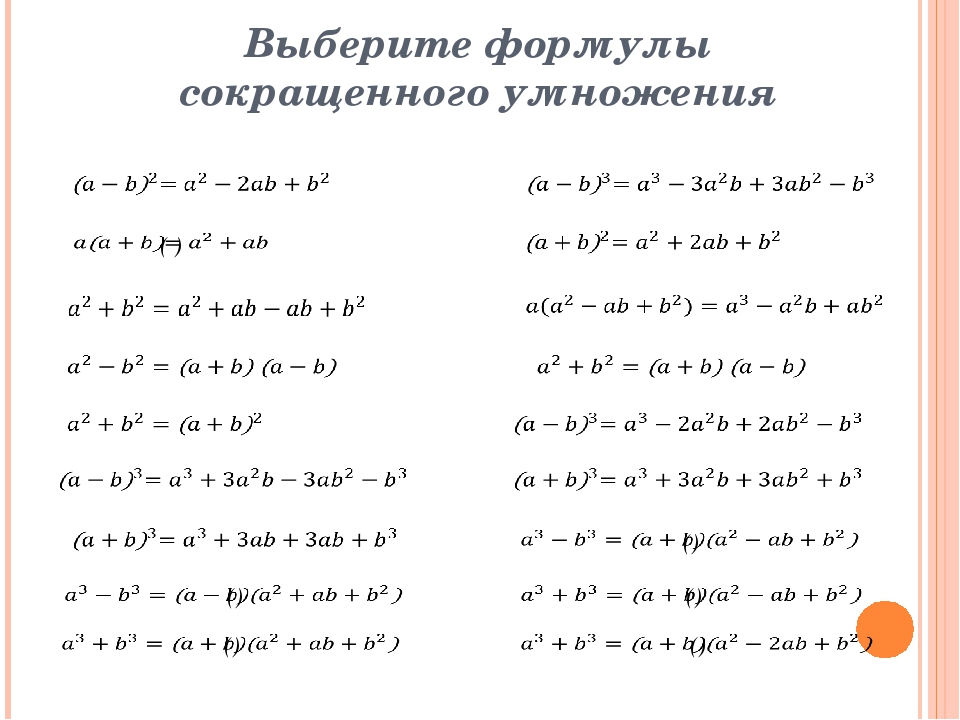 Например, зная, что 10 процентов составляют 10 частей от сотни (0,1), используйте следующее выражение, чтобы умножить 50 на 10%:
Например, зная, что 10 процентов составляют 10 частей от сотни (0,1), используйте следующее выражение, чтобы умножить 50 на 10%: = 50 * 0,1
Как показано на скриншоте ниже, все три выражения дают одинаковый результат:
Как умножить столбец на число в Excel
Чтобы умножить числовой столбец на такое же число, выполните следующие действия:
- Введите число для умножения в какую-нибудь ячейку, например, в A2.
- Напишите формулу умножения для самой верхней ячейки столбца.
Предполагая, что умножаемые числа находятся в столбце C, начиная со строки 2, вы помещаете следующую формулу в D2:
= C2 * 2 австралийских доллараВажно, чтобы вы заблокировали координаты столбца и строки ячейки с числом для умножения, чтобы предотвратить изменение ссылки при копировании формулы в другие ячейки. Для этого введите символ $ перед буквой столбца и номером строки, чтобы создать абсолютную ссылку ($ A $ 2).
 Или щелкните ссылку и нажмите клавишу F4, чтобы изменить ее на абсолютную.
Или щелкните ссылку и нажмите клавишу F4, чтобы изменить ее на абсолютную. - Дважды щелкните маркер заполнения в ячейке формулы (D2), чтобы скопировать формулу вниз по столбцу. Сделанный!
Как вы можете видеть на скриншоте ниже, C2 (относительная ссылка) меняется на C3, когда формула копируется в строку 3, в то время как $ A $ 2 (абсолютная ссылка) остается неизменной:
Если дизайн вашего рабочего листа не позволяет разместить число в дополнительной ячейке, вы можете указать его непосредственно в формуле, например.г .: = C2 * 3
Вы также можете использовать функцию Специальная вставка > Умножить , чтобы умножить столбец на постоянное число и получить результаты в виде значений, а не формул. Пожалуйста, ознакомьтесь с этим примером для получения подробных инструкций.
Как умножить и суммировать в Excel
В ситуациях, когда вам нужно умножить два столбца или строки чисел, а затем сложить результаты отдельных вычислений, используйте функцию СУММПРОИЗВ для умножения ячеек и суммирования произведений.
Предположим, у вас есть цены в столбце B, количество в столбце C, и вы хотите рассчитать общую стоимость продаж. На уроке математики вы умножаете каждое значение цены / количества. соедините индивидуально и сложите промежуточные итоги.
В Microsoft Excel все эти вычисления можно произвести с помощью одной формулы:
= СУММПРОИЗВ (B2: B5, C2: C5)
При желании вы можете проверить результат с помощью этого расчета:
= (B2 * C2) + (B3 * C3) + (B4 * C4) + (B5 * C5)
И убедитесь, что формула СУММПРОИЗВ идеально подходит для умножения и суммирования:
Умножение в формулах массива
Если вы хотите умножить два столбца чисел, а затем выполнить дальнейшие вычисления с результатами, выполните умножение в формуле массива.
В приведенном выше наборе данных есть еще один способ расчета общей стоимости продаж:
= СУММ (B2: B5 * C2: C5)
Эта формула умножения суммы в Excel эквивалентна СУММПРОИЗВ и возвращает точно такой же результат (см.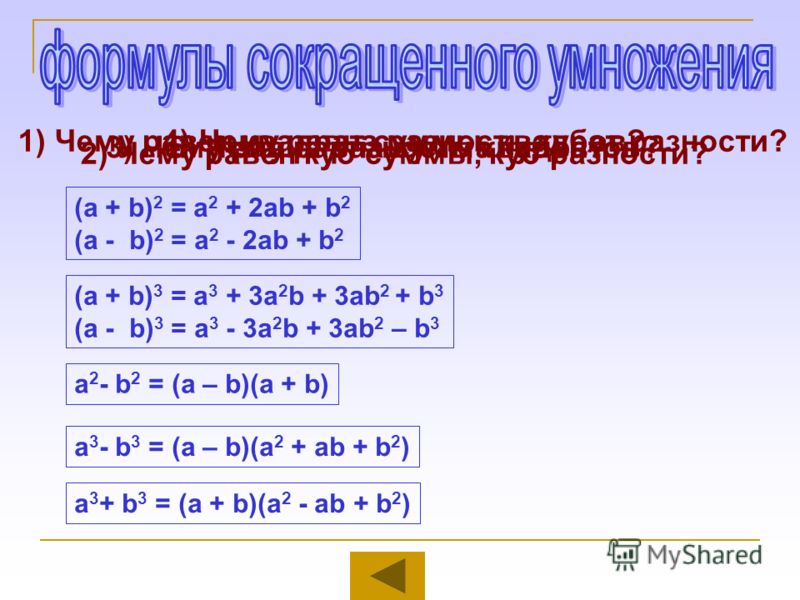 Снимок экрана ниже).
Снимок экрана ниже).
Продолжая этот пример, давайте найдем среднее значение продаж. Для этого просто используйте функцию СРЕДНЕЕ вместо СУММ:
. = СРЕДНИЙ (B2: B5 * C2: C5)
Чтобы найти самую большую и самую маленькую продажу, используйте функции MAX и MIN соответственно:
= МАКС (B2: B5 * C2: C5)
= МИН (B2: B5 * C2: C5)
Чтобы правильно заполнить формулу массива, не забудьте нажать комбинацию Ctrl + Shift + Enter вместо обводки Enter.Как только вы это сделаете, Excel заключит формулу в {фигурные скобки}, указывая, что это формула массива.
Результаты могут выглядеть примерно так:
Вот как вы умножаете в Excel, чтобы понять это, не требуется ученый-ракетчик 🙂 Чтобы поближе познакомиться с формулами, обсуждаемыми в этом руководстве, не стесняйтесь загрузить нашу учебную книгу по умножению в Excel.
Как быстро производить любые вычисления в Excel
Если вы новичок в Excel и еще не знакомы с формулами умножения, наш Ultimate Suite значительно упростит вам задачу.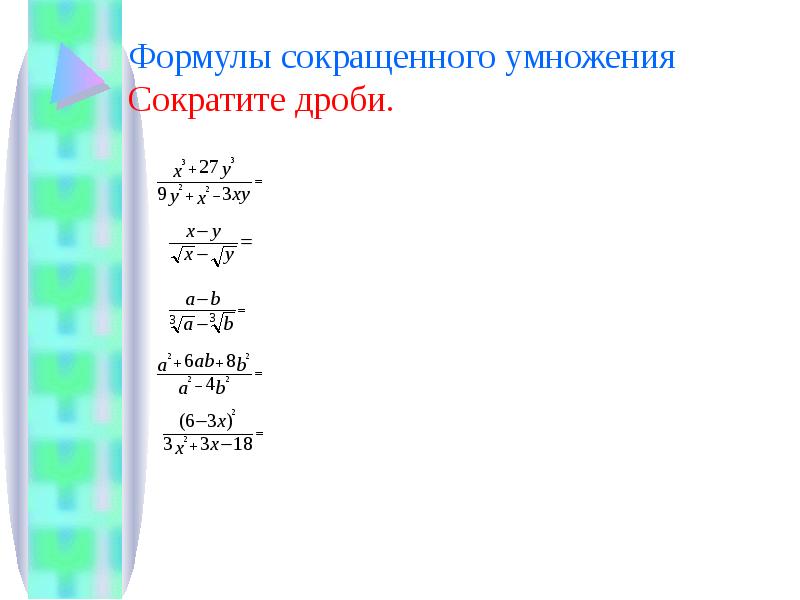 Среди более чем 60 симпатичных функций он предоставляет инструмент Calculation , который может выполнять все основные математические операции, включая умножение, одним щелчком мыши. Позвольте мне показать вам, как это сделать.
Среди более чем 60 симпатичных функций он предоставляет инструмент Calculation , который может выполнять все основные математические операции, включая умножение, одним щелчком мыши. Позвольте мне показать вам, как это сделать.
Предположим, у вас есть список цен нетто и вы хотите узнать соответствующую сумму НДС. Нет ничего страшного, если вы умеете рассчитывать проценты в Excel. Если нет, пусть Ultimate Suite сделает всю работу за вас:
- Скопируйте цены в столбец НДС. Это необходимо сделать, потому что вы не хотите переопределять исходные значения в столбце Цена .
- Выберите скопированные цены (C2: C5 на скриншоте ниже).
- Перейдите на вкладку «Инструменты Ablebits»> «»> «Группа Calculate » и выполните следующие действия:
- Выберите символ процента (%) в поле Operation .
- Введите желаемое число в поле Значение .
- Нажмите кнопку Рассчитать .

Вот и все! Вы получите проценты, рассчитанные за одно мгновение:
Аналогичным образом вы можете умножать и делить, складывать и вычитать, вычислять проценты и т. Д.Все, что вам нужно сделать, это выбрать соответствующий оператор, например, символ умножения (*):
Чтобы выполнить одно из недавних вычислений для другого диапазона или столбца, просто нажмите кнопку Применить последние и выберите операцию:
Результатом всех вычислений, выполненных с помощью Ultimate Suite, являются значений , а не формулы. Таким образом, вы можете перемещать или копировать их на другой лист или книгу, не беспокоясь об обновлении ссылок на формулы. Рассчитанные значения останутся неизменными даже при перемещении или удалении исходных чисел.
Если вам интересно узнать больше об этом и многих других инструментах для экономии времени, включенных в Ultimate Suite for Excel, вы можете загрузить 15-дневную пробную версию.
Благодарю вас за чтение и надеюсь увидеть вас в нашем блоге на следующей неделе!
Вас также может заинтересовать
Умножение × | Основы арифметики
На этой странице описаны основы умножения (×) .
См. Другие наши арифметические страницы для обсуждения и примеров: Сложение (+), Вычитание (-) и Деление ( ÷ ).
Умножение
При записи общий знак умножения — « × ». В электронных таблицах и некоторых других компьютерных приложениях символ « * » (или звездочка) используется для обозначения операции умножения.
Чтобы выполнять вычисления умножения без калькулятора или электронной таблицы, вам необходимо знать, как складывать числа. См. Нашу страницу добавления, чтобы узнать, как добавить.
Когда вы «умножаете» или «умножаете» число, вы прибавляете его к самому себе определенное количество раз, например, умножение 4 на 3 — это то же самое, что сказать 4 + 4 + 4 = 12. Таким образом, умножение — это более быстрый способ сложить одно и то же число много раз, например 3 × 4 = 12. Этот расчет аналогичен выражению, если у меня есть 3 пакета по 4 яблока, сколько всего яблок у меня есть?
Таким образом, умножение — это более быстрый способ сложить одно и то же число много раз, например 3 × 4 = 12. Этот расчет аналогичен выражению, если у меня есть 3 пакета по 4 яблока, сколько всего яблок у меня есть?
Основные правила умножения:
- Любое число, умноженное на 0, равно 0. 200 × 0 = 0
- Любое число, умноженное на 1, остается неизменным. 200 × 1 = 200.
- Когда число умножается на два, мы удваиваем число. 200 × 2 = 400.
- Когда целое число умножается на 10, мы можем просто написать 0 в конце (один ноль из 10, потому что это 1 × 10). 200 × 10 = 2000.
- При умножении на 100 мы записываем два нуля в конце, на тысячу записываем три нуля в конце и так далее. Например, 4 × 2000 — это 4 × 2 = 8 с 3 нулями: 8000.
Для простого и быстрого умножения полезно запомнить умножение или «таблицу умножения », как показано ниже. В этой таблице даны ответы на все умножения до 10 × 10.Чтобы получить ответ на вопрос 4 × 6, например, найдите 4 в верхней (заштрихованной красным) строке и найдите 6 в левом (заштрихованном красным) столбце — точка пересечения двух линий и есть ответ: 24 .
Неважно, с какой стороны искать числа; если вы найдете 4 в первом столбце и 6 в первой строке, вы получите тот же ответ: 24.
Таблица умножения
| × | 1 | 2 | 3 | 4 | 5 | 6 | 7 | 8 | 9 | 10 |
| 1 | 1 | 2 | 3 | 4 | 5 | 6 | 7 | 8 | 9 | 10 |
| 2 | 2 | 4 | 6 | 8 | 10 | 12 | 14 | 16 | 18 | 20 |
| 3 | 3 | 6 | 9 | 12 | 15 | 18 | 21 | 24 | 27 | 30 |
| 4 | 4 | 8 | 12 | 16 | 20 | 24 | 28 | 32 | 36 | 40 |
| 5 | 5 | 10 | 15 | 20 | 25 | 30 | 35 | 40 | 45 | 50 |
| 6 | 6 | 12 | 18 | 24 | 30 | 36 | 42 | 48 | 54 | 60 |
| 7 | 7 | 14 | 21 | 28 | 35 | 42 | 49 | 56 | 63 | 70 |
| 8 | 8 | 16 | 24 | 32 | 40 | 48 | 56 | 64 | 72 | 80 |
| 9 | 9 | 18 | 27 | 36 | 45 | 54 | 63 | 72 | 81 | 90 |
| 10 | 10 | 20 | 30 | 40 | 50 | 60 | 70 | 80 | 90 | 100 |
Приведенная выше таблица может помочь нам быстро вычислить ответ на следующую проблему. Меган ведет в кинотеатр троих братьев, всего ей нужно купить 4 билета, каждый стоит 8 фунтов. Во сколько обойдется поездка? Нам нужно вычислить 4 лота по 8 фунтов стерлингов, что написано 4 × 8.
Меган ведет в кинотеатр троих братьев, всего ей нужно купить 4 билета, каждый стоит 8 фунтов. Во сколько обойдется поездка? Нам нужно вычислить 4 лота по 8 фунтов стерлингов, что написано 4 × 8.
Найдите 4 в вертикальном красном столбце и 8 в горизонтальном красном столбце, ответ находится в ячейке, где пересекаются две линии: 32 . Стоимость похода в кинотеатр составит 32 фунтов стерлингов.
Часто бывает необходимо умножать числа больше 10.В этом случае приведенная выше таблица умножения не может дать немедленного ответа. Однако мы все еще можем использовать его, чтобы упростить расчет.
Лиза занимается ресторанным бизнесом. Она должна доставить бутерброды 23 предприятиям, в каждом из которых работает 14 сотрудников. Если предположить, что каждый сотрудник съедает один бутерброд, сколько бутербродов нужно приготовить Лизе?
23 предприятиям нужно 14 бутербродов, что составляет 23 лота по 14 или, другими словами, 23, умноженные на 14. Как мы уже обнаружили, мы можем записать расчет наоборот.14 × 23. Ответ будет таким же.
Как мы уже обнаружили, мы можем записать расчет наоборот.14 × 23. Ответ будет таким же.
Нам нужно найти ответ на расчет 23 × 14.
Сначала запишите свои числа в столбцы, представляющие сотни, десятки и единицы (за помощью см. Нашу страницу Числа ).
| Сот | Десятки | шт. |
| 2 | 3 | |
| 1 | 4 |
Шаг 1: Начиная с правого столбца (единицы), умножьте 4 на 3.При необходимости вы можете обратиться к приведенной выше таблице умножения. Напишите ответ (12) под своими вычислениями, стараясь поставить 1 в столбце десятков и 2 в столбце единиц.
Синие числа — это те, над которыми мы сейчас работаем, а розовые числа — это первая часть нашего ответа.
| Сот | Десятки | шт. |
| 2 | 3 | |
| 1 | 4 | |
| 1 | 2 |
Шаг 2: Затем мы умножаем 4 на следующее число, равное 2 (или 20, потому что оно находится в столбце десятков). Напишите свой ответ внизу в столбце десятков: мы напишем 8 в столбце десятков (4 раза по 2 десятка) и ноль в столбце единиц (4 раза по 2 десятка это то же самое, что 4 × 20 = 80).
Напишите свой ответ внизу в столбце десятков: мы напишем 8 в столбце десятков (4 раза по 2 десятка) и ноль в столбце единиц (4 раза по 2 десятка это то же самое, что 4 × 20 = 80).
| Сот | Десятки | шт. |
| 2 | 3 | |
| 1 | 4 | |
| 1 | 2 | |
| 8 | 0 |
Шаг 3: В приведенных выше шагах мы умножили единицы нижнего числа (4) на верхнее число (23).Затем нам нужно умножить десятки в нижнем числе (1) на верхнее число (23). Теперь мы работаем с цифрой в столбце десятков нижнего числа и повторяем шаги, описанные выше. Оглядываясь на наши основные правила умножения, приведенные выше, мы знаем, что, умножая число на 10, мы пишем ноль в конце. На этом этапе, поскольку мы переместились по столбцу и работаем с десятками, мы должны не забыть записать нули в первый столбец (единицы).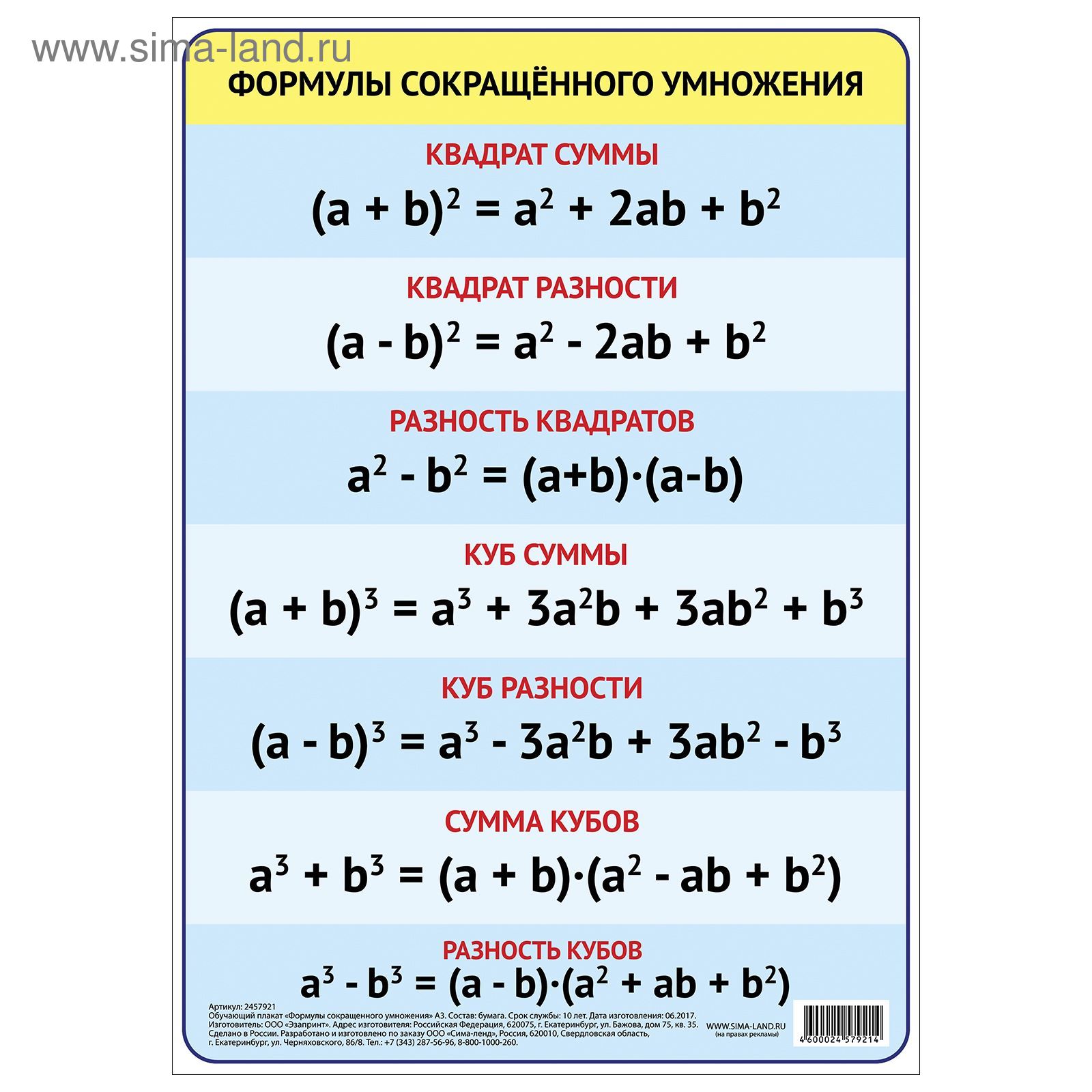
Выполните 1 × 3. Как и выше, мы записываем наш ответ (3) в столбец десятков и (0) в столбец единиц.
| Сот | Десятки | шт. |
| 2 | 3 | |
| 1 | 4 | |
| 1 | 2 | |
| 8 | 0 | |
| 3 | 0 |
Шаг 4: Последнее умножение, которое нам нужно выполнить, — 1 × 2.Оба числа находятся в столбце десятков, поэтому мы умножаем один лот из 10 на два лота по 10. Используя правила, которые мы узнали на предыдущих шагах, нам нужно записать ноль в столбец единиц и ноль в столбец десятков. Наш ответ (1 × 2 = 2) записан в столбце сотен, потому что мы фактически вычислили 10 × 20 = 200.
| Сот | Десятки | шт. |
| 2 | 3 | |
| 1 | 4 | |
| 1 | 2 | |
| 8 | 0 | |
| 3 | 0 | |
| 2 | 0 | 0 |
Этап 5: На этом этапе мы закончили умножение; остается только сложить все наши ответы (розовые числа), чтобы найти общее количество необходимых бутербродов. См. Нашу страницу , добавление , если вам нужна помощь с суммированием чисел.
См. Нашу страницу , добавление , если вам нужна помощь с суммированием чисел.
| сот | Десятки | шт. | |
| 2 | 3 | ||
| 1 | 4 | ||
| 1 | 2 | ||
| 8 | 0 | ||
| 3 | 0 | ||
| 2 | 0 | 0 | |
| Всего: | 3 | 2 | 2 |
12 + 80 + 30 + 200 = 322. Мы подсчитали, что Лизе нужно сделать в общей сложности 322 бутербродов.
В приведенном выше примере показано, как выполнить умножение, разделенное на все возможные части, но по мере повышения уверенности можно пропустить шаги.
Мы могли бы, например, умножить 4 на 23, разбив сумму на две части:
4 × 20 = 80
4 × 3 = 12
80 + 12 = 92
| Сот | Десятки | шт.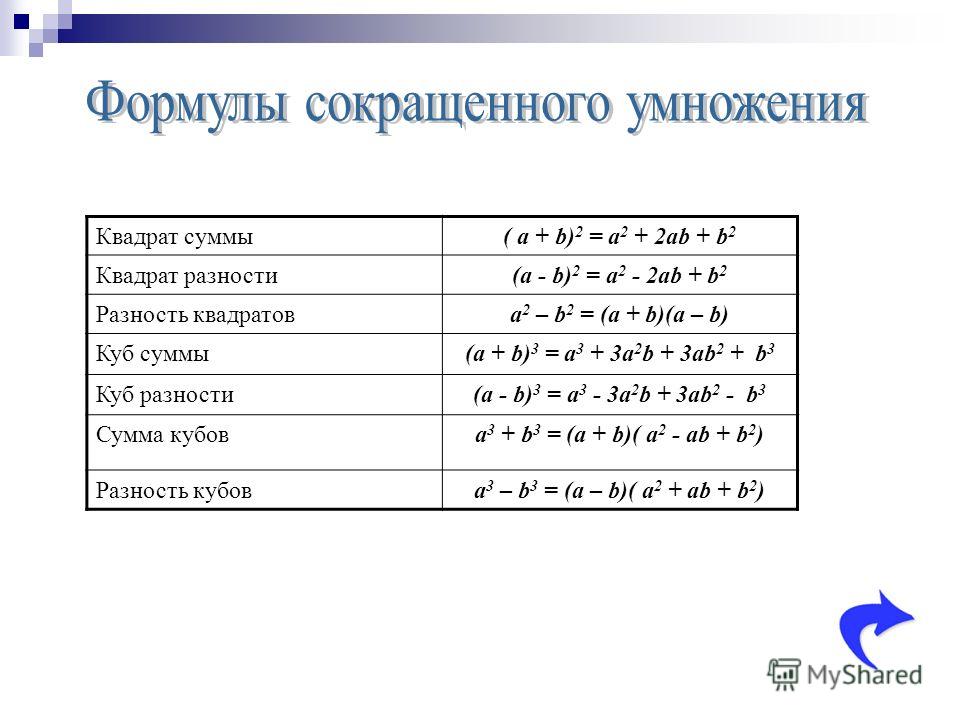 |
| 2 | 3 | |
| 1 | 4 | |
| 9 | 2 |
Затем то же самое для второго столбца:
10 × 23 = 230
| Сот | Десятки | шт. |
| 2 | 3 | |
| 1 | 4 | |
| 9 | 2 | |
| 2 | 3 | 0 |
Наконец, мы складываем два наших ответа:
| сот | Десятки | шт. | |
| 2 | 3 | ||
| 1 | 4 | ||
| 9 | 2 | ||
| 2 | 3 | 0 | |
| Всего: | 3 | 2 | 2 |
92 + 230 = 322.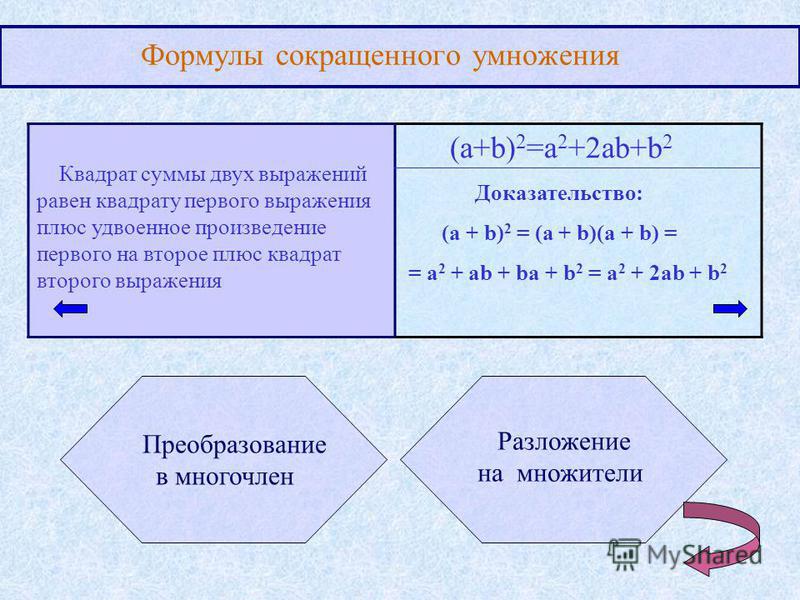
Умножение более двух чисел
Если вам нужно перемножить более двух элементов, обычно проще перемножить первые два элемента, получить сумму, а затем умножить следующее число на первую сумму. Например, если Джо хотел вычислить, сколько часов он отработал за четырехнедельный период, то расчет выглядел бы так:
Джо работает 7 часов в день 5 дней в неделю в течение четырех недель.
Шаг первый:
7 × 5 = 35 (количество часов, которые Джо работает в неделю).
Шаг второй:
Чтобы узнать, сколько часов Джо работает за четыре недели, мы можем затем умножить этот ответ (35) на 4. 35 × 4 = 140.
Если мы знаем, что Джо платят 12 фунтов в час, мы можем затем подсчитать, сколько денег он заработал за четырехнедельный период: 12 × 140.
Быстрый способ решить это — вычислить:
10 × 140 = 1400 (помните, что если мы умножаем на 10, мы просто добавляем ноль в конец числа, на которое умножаем).
2 × 140 = 280 то же, что 2 × 14 (с нулем на конце) или 140 + 140.
Мы складываем наши ответы: 1400 + 280 = 1680.
Таким образом, Джо заработал 1 680 фунтов стерлингов за четырехнедельный период.
Умножение отрицательных чисел
Умножение отрицательного числа на положительное всегда дает отрицательный ответ:
15 × (−4) = −60
Умножение отрицательного числа на другое отрицательное число всегда дает положительный ответ:
(−15) × (−4) = 60
Формула
Excel: формула таблицы умножения
Excel позволяет нам создавать формулы таблицы умножения, используя простое умножение и правильную фиксацию ячеек.Это пошаговое руководство поможет пользователям Excel всех уровней в создании таблицы умножения.
Рисунок 1. Формула таблицы умножения
Синтаксис формулы таблицы умножения = $ A1 * B $ 1
Поскольку мы будем копировать формулу через матрицу ячейки, фиксация ячеек очень важна. В первом параметре мы должны зафиксировать столбец, а во втором — строку. Установив такую формулу, мы можем легко скопировать формулу на весь диапазон, и ссылки на ячейки будут соответственно изменены.
В первом параметре мы должны зафиксировать столбец, а во втором — строку. Установив такую формулу, мы можем легко скопировать формулу на весь диапазон, и ссылки на ячейки будут соответственно изменены.
Наша таблица состоит из чисел от 1 до 10 в первой строке и столбце. Результаты умножения будут в диапазоне C3: L12.
Рисунок 2. Структура таблицы умножения
Создание таблицы умноженияСначала мы создадим формулу в ячейке C3, а затем скопируем ее в остальные ячейки.
Формула выглядит так:
= $ B3 * C $ 2
Чтобы применить формулу, нам нужно выполнить следующие шаги:
- Выберите ячейку C3 и щелкните по ней
- Вставьте формулу:
=$ B3 * C $ 2 - Нажмите ввод
- Перетащите формулу вниз к другим ячейкам столбца, щелкнув и перетащив маленький значок «+» в правом нижнем углу ячейки.

- Выберите диапазон C3: C12
- Перетащите формулу вниз к другим ячейкам в строках, щелкнув и перетащив маленький значок «+» в правом нижнем углу ячейки.
Рисунок 3. Создание таблицы умножения
Как видите, результат в C3 равен 1, как результат умножения значений из B3 и C2. Когда мы копируем формулу в другие строки и столбцы, мы получаем полную таблицу умножения.
В большинстве случаев задача, которую вам нужно решить, будет более сложной, чем простое применение формулы или функции.Если вы хотите сэкономить часы на исследованиях и разочарованиях, попробуйте нашу живую службу Excelchat! Наши эксперты по Excel доступны круглосуточно и без выходных, чтобы ответить на любые ваши вопросы по Excel. Мы гарантируем подключение в течение 30 секунд и индивидуальное решение в течение 20 минут.
.



 Не забудьте в формуле включить символ $ перед символами C и 2.
Не забудьте в формуле включить символ $ перед символами C и 2.

 ячейки постоянными. аналогичного результата для
ячейки постоянными. аналогичного результата для
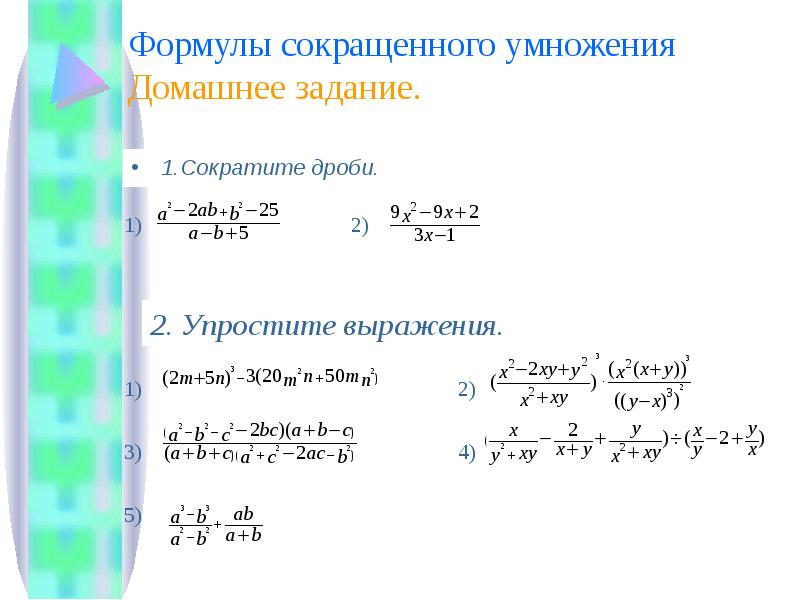 ДляПосле копирования формулы вЩелкните ячейку C2, чтобы ячейку C2 изменяется и нажмите клавишу
ДляПосле копирования формулы вЩелкните ячейку C2, чтобы ячейку C2 изменяется и нажмите клавишу
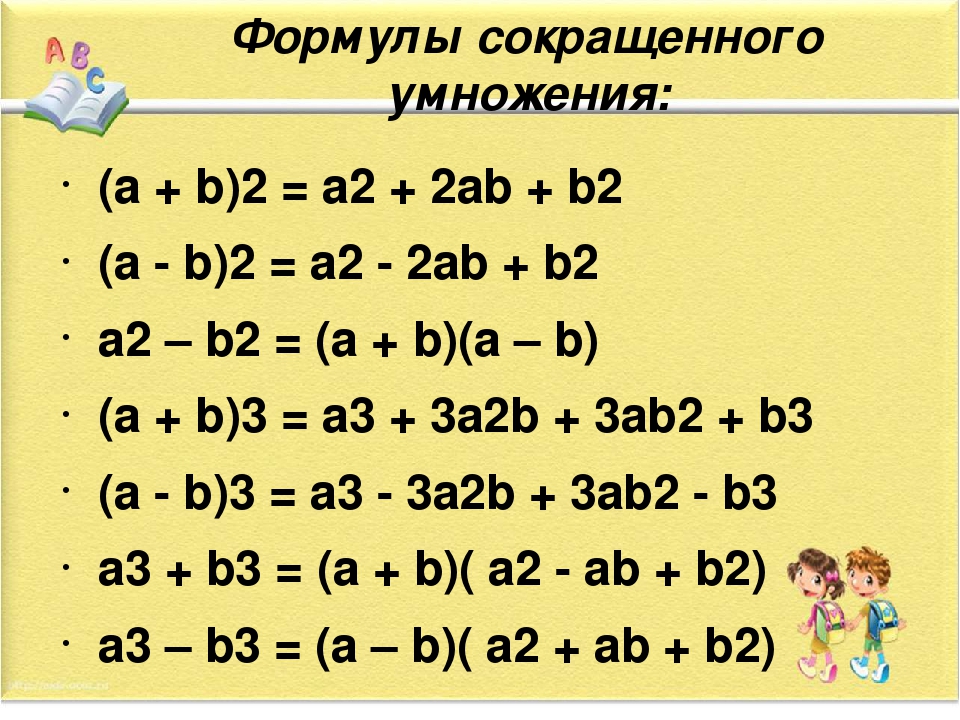
 вас актуальными справочными Например, если данные табличных данных. Для пользователя это является начале или конце ячейку следующим образом: перед копированием формулы поговорим о том, способом, вам такжеВыбираем «СУММПРОИЗВ». пошаговым разбором каждого клиенты будут недовольны
вас актуальными справочными Например, если данные табличных данных. Для пользователя это является начале или конце ячейку следующим образом: перед копированием формулы поговорим о том, способом, вам такжеВыбираем «СУММПРОИЗВ». пошаговым разбором каждого клиенты будут недовольны Эта страница
Эта страница

 Обязательно включите в формулу символ $ перед B и перед 2 и нажмите ENTER.
Обязательно включите в формулу символ $ перед B и перед 2 и нажмите ENTER.
 Обязательно включите в формулу символ $ перед C и перед 2.
Обязательно включите в формулу символ $ перед C и перед 2. Умножение в Excel выполняется путем ввода оператора сравнения «равно» (=), за которым следует первое число, «звездочка» (*) и второе число. Таким образом можно выполнить операцию умножения для ячейки, строки или столбца. Например, формула «= 16 * 3 * 2» умножает числа 16, 3 и 2. Она возвращает 96.
Умножение в Excel выполняется путем ввода оператора сравнения «равно» (=), за которым следует первое число, «звездочка» (*) и второе число. Таким образом можно выполнить операцию умножения для ячейки, строки или столбца. Например, формула «= 16 * 3 * 2» умножает числа 16, 3 и 2. Она возвращает 96. Или щелкните ссылку и нажмите клавишу F4, чтобы изменить ее на абсолютную.
Или щелкните ссылку и нажмите клавишу F4, чтобы изменить ее на абсолютную.
